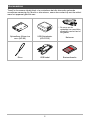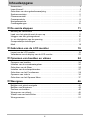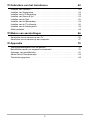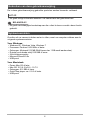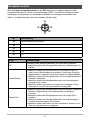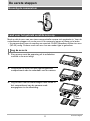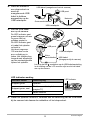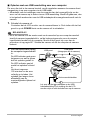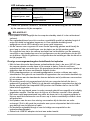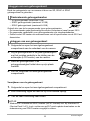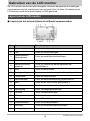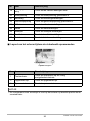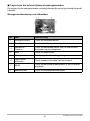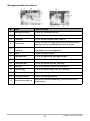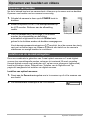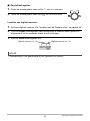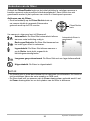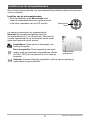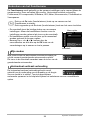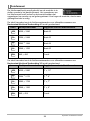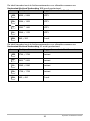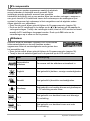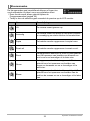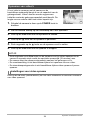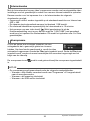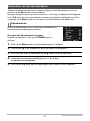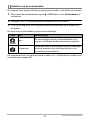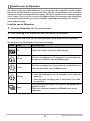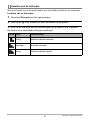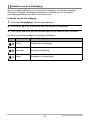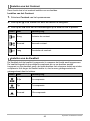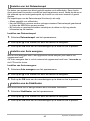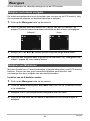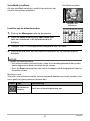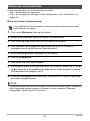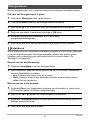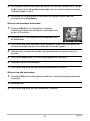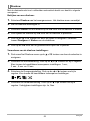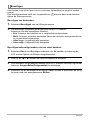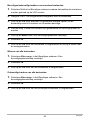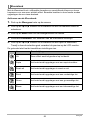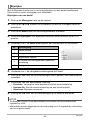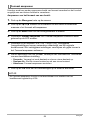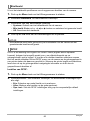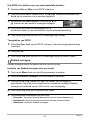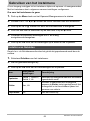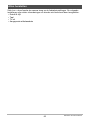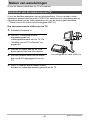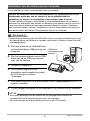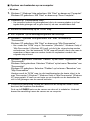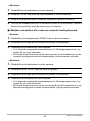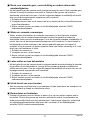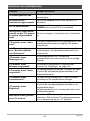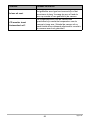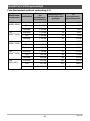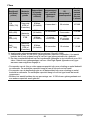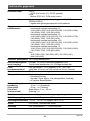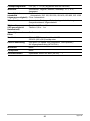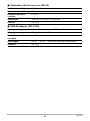Digitale camera
Dank u wel voor het aankopen van dit CASIO product.
• Voordat u deze gebruiksaanwijzing gebruikt, dient u eerst de voorzorgsmaatregelen
te lezen.
• Houd de gebruiksaanwijzing op een veilige plaats voor latere naslag.
• Bezoek de officiele EXILIM Website op http://www.exilim.com/
voor de meest
recente informatie met betrekking tot dit product.
D
Gebruiksaanwijzing

2
Terwijl u de camera uitpakt dient u te controleren dat alle hieronder getoonde
accesoires aanwezig zijn. Mocht er iets missen, neem dan contact op met de winkel
waar het apparaat gekocht was.
Accessoires
Oplaadbare lithium-ion
accu (NP-80)
USB-Netadapter
(AD-C53U)
Netsnoer
Riem USB kabel Basisreferentie
*
De vorm van de
netstekker kan verschillen
afhankelijk van het land of
het gebied.

3
• De inhoud van deze handleiding is onder voorbehoud en kan zonder voorafgaande
mededeling worden veranderd.
• De inhoud van deze handleiding is bij elke stap van het productieproces
gecontroleerd. Neem a.u.b. contact op met ons mocht u iets opmerken dat
twijfelachtig of fout, enz. is.
• Het kopiëren van een gedeelte of de volledige inhoud van deze gebruiksaanwijzing
is verboden. Behalve voor uw persoonlijke gebruik is het gebruik van de inhoud
van deze handleiding zonder de uitdrukkelijke toestemming van CASIO
COMPUTER CO., LTD. verboden onder de wetgeving ten aanzien van
auteursrechten.
• CASIO COMPUTER CO., LTD. zal niet aansprakelijk worden gesteld voor schade
en of verliezen opgelopen door u of door derden die voortvloeien uit het gebruik
van dit product.
• CASIO COMPUTER CO., LTD. zal niet aansprakelijk worden gesteld voor schade
of verloren gegane winsten opgelopen door het verlies van de geheugeninhoud als
gevolg van een defect, reparaties of andere redenen.
• Merk op dat de voorbeeldschermen en productafbeeldingen in deze
gebruiksaanwijzing ietwat kunnen afwijken van de schermen en de configuratie
van de camera in werkelijkheid.
LCD paneel
Het vloeibaar kristal (LCD) paneel van het beeldscherm maakt gebruik van
precisietechnologie die voorziet in een beeldpunt opbrengst van 99,99%. Dit betekent
dat een heel klein aantal beeldpunten mogelijk niet zal branden of juist altijd zal
branden. Dit komt door de karakteristieken van het vloeibaar kristal (LCD) paneel en
duidt niet op een defect.
Lees dit eerst!
Neem testfoto’s
Voordat u de uiteindelijke opname maakt is het verstandig een testopname te
maken om er zeker van te zijn dat de camera op de juiste wijze opneemt.

4
Inhoudsopgave
Accessoires . . . . . . . . . . . . . . . . . . . . . . . . . . . . . . . . . . . . . . . . . . . . . . . . . . . . 2
Lees dit eerst! . . . . . . . . . . . . . . . . . . . . . . . . . . . . . . . . . . . . . . . . . . . . . . . . . . 3
Gebruiken van deze gebruiksaanwijzing . . . . . . . . . . . . . . . . . . . . . . . . . . . . . . 6
Systeemvereisten . . . . . . . . . . . . . . . . . . . . . . . . . . . . . . . . . . . . . . . . . . . . . . . 6
Camera aanzicht . . . . . . . . . . . . . . . . . . . . . . . . . . . . . . . . . . . . . . . . . . . . . . . . 7
Cameracontrole . . . . . . . . . . . . . . . . . . . . . . . . . . . . . . . . . . . . . . . . . . . . . . . . . 8
Navigatiecontrole . . . . . . . . . . . . . . . . . . . . . . . . . . . . . . . . . . . . . . . . . . . . . . . . 9
Camerageheugen . . . . . . . . . . . . . . . . . . . . . . . . . . . . . . . . . . . . . . . . . . . . . . 10
❚❙
De eerste stappen 11
Bevestig de camerariem . . . . . . . . . . . . . . . . . . . . . . . . . . . . . . . . . . . . . . . . . 11
Laad voor het gebruik eerst de accu op. . . . . . . . . . . . . . . . . . . . . . . . . . . . . . 11
Inleggen van een geheugenkaart . . . . . . . . . . . . . . . . . . . . . . . . . . . . . . . . . . 16
In- en uitschakelen van de spanning . . . . . . . . . . . . . . . . . . . . . . . . . . . . . . . . 17
Oorspronkelijke instellingen. . . . . . . . . . . . . . . . . . . . . . . . . . . . . . . . . . . . . . . 17
Modi . . . . . . . . . . . . . . . . . . . . . . . . . . . . . . . . . . . . . . . . . . . . . . . . . . . . . . . . . 18
❚❙
Gebruiken van de LCD monitor 19
Layout van de LCD monitor . . . . . . . . . . . . . . . . . . . . . . . . . . . . . . . . . . . . . . . 19
Veranderen van de display van de LCD monitor . . . . . . . . . . . . . . . . . . . . . . . 23
❚❙
Opnemen van beelden en videos 24
Opnemen van beelden . . . . . . . . . . . . . . . . . . . . . . . . . . . . . . . . . . . . . . . . . . 24
Instellen van de zoomdraairegelaar. . . . . . . . . . . . . . . . . . . . . . . . . . . . . . . . . 24
Gebruiken van de flitser. . . . . . . . . . . . . . . . . . . . . . . . . . . . . . . . . . . . . . . . . . 26
Instellen van de scherpstelmodus . . . . . . . . . . . . . . . . . . . . . . . . . . . . . . . . . . 27
Gebruiken van het Functiemenu . . . . . . . . . . . . . . . . . . . . . . . . . . . . . . . . . . . 28
Opnamen van video’s . . . . . . . . . . . . . . . . . . . . . . . . . . . . . . . . . . . . . . . . . . . 34
Gebruiken van het Opname Menu. . . . . . . . . . . . . . . . . . . . . . . . . . . . . . . . . . 37
❚❙
Weergave 46
Bekijken met enkele navigatie . . . . . . . . . . . . . . . . . . . . . . . . . . . . . . . . . . . . . 46
Bekijken van Miniaturen. . . . . . . . . . . . . . . . . . . . . . . . . . . . . . . . . . . . . . . . . . 46
Zoomen van beelden . . . . . . . . . . . . . . . . . . . . . . . . . . . . . . . . . . . . . . . . . . . . 48
Weergeven van video’s . . . . . . . . . . . . . . . . . . . . . . . . . . . . . . . . . . . . . . . . . . 48
Wissen van een beeld/Video . . . . . . . . . . . . . . . . . . . . . . . . . . . . . . . . . . . . . . 50
Weergavemenu . . . . . . . . . . . . . . . . . . . . . . . . . . . . . . . . . . . . . . . . . . . . . . . . 51

5
❚❙
Gebruiken van het instelmenu 62
Instellen van Geluiden . . . . . . . . . . . . . . . . . . . . . . . . . . . . . . . . . . . . . . . . . . . 62
Instellen van Stroombesp. . . . . . . . . . . . . . . . . . . . . . . . . . . . . . . . . . . . . . . . . 63
Instellen van LCD Besparing . . . . . . . . . . . . . . . . . . . . . . . . . . . . . . . . . . . . . . 63
Instellen van Datum & tijd . . . . . . . . . . . . . . . . . . . . . . . . . . . . . . . . . . . . . . . . 63
Instellen van de Taal . . . . . . . . . . . . . . . . . . . . . . . . . . . . . . . . . . . . . . . . . . . . 63
Instellen van het Bestandsnr.. . . . . . . . . . . . . . . . . . . . . . . . . . . . . . . . . . . . . . 64
Instellen van de TV-uitfunctie. . . . . . . . . . . . . . . . . . . . . . . . . . . . . . . . . . . . . . 64
Instellen van de Geheugenkit . . . . . . . . . . . . . . . . . . . . . . . . . . . . . . . . . . . . . 64
Alles herstellen . . . . . . . . . . . . . . . . . . . . . . . . . . . . . . . . . . . . . . . . . . . . . . . . 65
❚❙
Maken van aansluitingen 66
Aansluiten van de camera op een TV . . . . . . . . . . . . . . . . . . . . . . . . . . . . . . . 66
Aansluiten van de camera op een computer . . . . . . . . . . . . . . . . . . . . . . . . . . 67
❚❙
Appendix 70
Voorzorgsmaatregelen voor het gebruik . . . . . . . . . . . . . . . . . . . . . . . . . . . . . 70
Betreffende namen van mappen en bestanden. . . . . . . . . . . . . . . . . . . . . . . . 79
Oplossen van moeilijkheden . . . . . . . . . . . . . . . . . . . . . . . . . . . . . . . . . . . . . . 81
Aantal Foto’s/Filmopnametijd . . . . . . . . . . . . . . . . . . . . . . . . . . . . . . . . . . . . . 83
Technische gegevens . . . . . . . . . . . . . . . . . . . . . . . . . . . . . . . . . . . . . . . . . . . 85

6
De in deze gebruiksaanwijzing gebruikte symbolen worden hieronder verklaard.
LET OP
• Dit geeft nuttige informatie wanneer u de camera aan het gebruiken bent.
BELANGRIJK!
• Dit geeft een belangrijke boodschap aan die u dient te lezen voordat u deze functie
gebruikt.
Om alles uit uw camera te halen wat er in zitten, moet uw computer voldoen aan de
volgende systeemvereisten.
Voor Windows:
• Windows XP, Windows Vista, Windows 7
• Processor: Pentium II 450 MHz of beter
• Geheugen: Minimaal 512 MB RAM (meer dan 1 GB wordt aanbevolen)
• Ruimte op de harde schijf: 200 MB of meer
• 24-bit kleurenmonitor
• Microsoft DirectX 9.0c
• USB poort
Voor Macintosh:
• Power Mac G3 of later
• Mac OS 10.3.X (X=0-9) - 10.7.2
• Geheugen: 512 MB of meer
• QuickTime player ver. 6.0.3 of beter
• USB poort
Gebruiken van deze gebruiksaanwijzing
Systeemvereisten

7
Camera aanzicht
Voor aanzicht
1
Flits
2
Zelfontspanner LED
3
Lens
4
Microfoon
Achter aanzicht
5
LCD monitor
6
Filmtoets
7
Menutoets
8
OK toets/4-weg
navigatiecontrole
(8, 2, 4, 6)
9
Weergavetoets
bk
Fn toets (functie/wissen)
Boven aanzicht
bl
POWER toets (spanning)
bm
Zoomdraairegelaar
bn
Sluitertoets
bo
LED indicator
1 2
3
4
bk 9
6
7
8
5
bl bm
bo
bn

8
Uw camera is uitgevoerd met verschillende toetsen/draairegelaars om het gebruik te
vergemakkelijken.
Onder aanzicht
bp
Accu/geheugenkaart
compartiment
bq
Statiefschroefgat
br
Luidspreker
Linker/Rechter aanzicht
bs
USB poort
bt
Riemring
Cameracontrole
Bediening Omschrijving
POWER toets
(spanning)
Druk op de POWER toets om de spanning in/uit te schakelen.
Sluitertoets Indrukken om een beeld op te nemen.
Zoomdraairegelaar
Draai tijdens de stilbeeldopnamemodus de zoomdraairegelaar
naar links om uit te zoomen en naar rechts om in te zoomen.
Draai tijdens de weergavemodus om in te zoomen en een
beeld te vergroten of om uit te zoomen en toegang te
verkrijgen tot 9-beelden/kalender miniaturen.
Menutoets
Indrukken om toegang te verkrijgen tot menu’s/submenu’s en
ze te verlaten.
Fn toets
(functie/wissen)
Indrukken tijdens de Opnamemodus om toegang te verkrijgen
tot het functiemenu.
Indrukken tijdens de Weergavemodus om een beeld of
videoclip te wissen.
Weergavetoets
Indrukken om de Weergavemodus te activeren of naar de
Opnamemodus terug te keren.
Filmtoets Indrukken om de opname van video te starten/stoppen.
bq br
bp
bs
bt

9
Met de 4-weg navigatiecontrole en de OK toets kunt u toegang krijgen tot de
verschillende menu’s van de In-beeld display (OSD). U kunt een een groot aantal
instellingen configureren om maximale resultaten te verkrijgen van beelden en
video’s. Verdere functies van deze toetsen zijn als volgt.
Navigatiecontrole
Nr. Omschrijving
1
Gezichtsopsporing/Draaien
2
Macro
3
Display
4
Flits
5
OK
Toets Omschrijving
OK
1)Bevestig een selectie wanneer u de OSD menu’s gebruikt.
2)Indrukken tijdens de Weergavefilmmodus om videoweergave te
starten.
Flitser/Rechts
1)Indrukken tijdens de opnamemodus om te bladeren door de
opties van de flitsermodus (Automatisch, Rode-ogen Reductie,
Ingeschakeld, Langzaam Gesynchroniseerd en Uitgeschakeld).
2)Indrukken tijdens de Weergavemodus om het volgende beeld of
videoclip te bekijken.
3)Indrukken tijdens de Weergavefilmmodus om videoweergave
versneld uit te voeren.
4)Indrukken tijdens een menu om toegang te verkrijgen tot een
submenu of om door de menuselecties te navigeren.
Macro/links
1)Indrukken tijdens de Opnamemodus om door de macro opties te
bladeren (Super Macro, Pan scherpstellen, Oneindig en
normaal).
2)Indrukken tijdens de Weergavemodus om de vorige clip te
bekijken.
3)Indrukken tijdens de Weergavefilmmodus om videoweergave
versneld en achterwaarts uit te voeren.
4)Indrukken tijdens een menu om een submenu te verlaten of om
door de menuselecties te navigeren.
1
2
3
5
4

10
Intern geheugen
Uw camera is uitgerust met 43,5 MB interne geheugen. Als er geen geheugenkaart in
de geheugenkaartgleuf zit, worden alle beelden en videoclips opgenomen en
automatisch opgeslagen in het interne geheugen.
Externe opslag
Uw camera ondersteunt SD kaarten tot maximaal 4 GB. De camera ondersteunt ook
SDHC kaarten met een maximale capaciteit van 32 GB en SDXC kaarten met een
maximale capaciteit van 64 GB. Als er een datakaart in de geheugenkaartgleuf wordt
gestoken, slaat de camera alle beelden en videoclips automatisch op de externe
datakaart op. De icoon geeft aan dat de camera een geheugenkaart gebruikt.
BELANGRIJK!
• Niet alle kaarten zijn compatibel met uw camera. Wanneer u een kaart aanschaft,
controleer dan eerst de specificaties van de kaart en neem de camera met u mee.
Omhoog/
Gezichtsopsporing/
Draaien
1)Indrukken tijdens de opnamemodus om de
gezichtsopsporingfunctie in en uit te schakelen.
2)Indrukken tijdens de Weergavefilmmodus om de weergave te
pauzeren/starten.
3)Indrukken tijdens de Stilbeeldweergavemodus om het beeld met
elke maal indrukken 90 graden naar rechts te draaien. Deze
functie is enkel beschikbaar voor stilbeelden.
4)Indrukken tijdens een menu om door de selecties van menu’s en
submenu’s te navigeren.
Display/Onder
1)De LCD monitor kan veranderd worden in vier verschillende
types zoals Basis, Volledig, Geen en Gids.
2)Indrukken tijdens de Weergavefilmmodus om de weergave te
stoppen.
3)Indrukken tijdens een menu om door de selecties van menu’s en
submenu’s te navigeren.
Camerageheugen
Toets Omschrijving

11
De eerste stappen
De eerste stappen
Merk op dat de accu van een nieuw aangeschafte camera niet opgeladen is. Voer de
onderstaande stappen uit om de accu in de camera te leggen en deze op te laden.
• Uw camera heeft voor de voeding een speciale CASIO oplaadbare lithium-ion accu
(NP-80) nodig. Probeer nooit een accu van een ander type te gebruiken.
1. Zorg ervoor eerst de spanning uit te schakelen
voordat u de accu inlegt.
2. Ontgrendel en open het accu/geheugenkaart
compartiment aan de onderkant van de camera.
3. Leg de accu met de aansluitingen naar voren in
het compartiment van de camera zoals
aangegeven in de afbeelding.
Bevestig de camerariem
Laad voor het gebruik eerst de accu op.
Leg de accu in
OK Niet
Goed

12
De eerste stappen
4. Sluit en vergrendel het accu/geheugenkaart
compartiment.
Vervangen van de accu
1. Ontgrendel en open het accu/
geheugenkaart compartiment.
Houd de kant van de camera met
de LCD monitor naar boven en
schuif de stopnok in de richting die
wordt aangegeven door de pijl in de
afbeelding. Nadat de accu los is
gaan zitten, kunt u deze in zijn
geheel uit de camera trekken.
2. Plaats een nieuwe accu.
U kunt een van de volgende twee methodes volgen om de accu van de camera op te
laden.
• USB-netadapter
• USB aansluiting op een computer
. Opladen met de USB-netadapter
1. Schakel de camera uit.
Controleer dat de LCD monitor van de camera blanco is. Druk indien dit niet het
geval is op de POWER toets om de camera uit te schakelen.
Laad de accu op

13
De eerste stappen
2. Steek de stekker in
een stopcontact na
eerst de
meegeleverde USB
kabel te hebben
aangesloten op de
USB-netadapter.
3. Sluit de USB kabel
aan op de camera.
De LED indicator gaat
groen knipperen om aan
te geven dat het
opladen gestart is.
De LED indicator gaat
uit nadat het opladen
voltooid is.
Het duurt ongeveer
150 minuten om de
accu volledig op te
laden. Het opladen kan
langer duren afhankelijk
van de omstandigheden
tijdens het opladen.
LED indicator werking
4. Nadat het opladen voltooid is, verbreek dan de aansluiting van de USB kabel
bij de camera trek daarna de netstekker uit het stopcontact.
Indicator status Omschrijving
Knippert groen Opladen
Knippert groen, snel
Probleem met het opladen
(pagina 77)
Uit Laden voltooid
USB
USB-netadapter
Netsnoer
USB kabel (meegeleverd met de camera)
USB poort
Grote aansluitstekker
USB kabel
(inbegrepen bij de camera)
Let erop dat het merkteken op de USB kabelaansluiting
in de richting van de LCD monitor wijst en sluit de kabel
aan op de camera.
USB poort
Kleine
aansluitstekker
USB-netadapter
LED indicator

14
De eerste stappen
. Opladen met een USB aansluiting naar een computer
De accu die zich in de camera bevindt, wordt opgeladen wanneer de camera direct
aangesloten is op een computer via de USB kabel.
• Afhankelijk van de instellingen van de computer kan het onmogelijk zijn om de
accu van de camera op te laden via een USB aansluiting. Mocht dit gebeuren, dan
is het gebruik aanbevolen van de USB-netadapter die meegeleverd wordt met de
camera.
1. Schakel de camera uit.
Controleer dat de LCD monitor van de camera blanco is. Druk indien dit niet het
geval is op de POWER toets om de camera uit te schakelen.
BELANGRIJK!
• Als u de camera voor de eerste maal na de aanschaf op een computer aansluit
terwijl de camera ingeschakeld is, zal de herkenningsmodus voor de camera
ingeschakeld worden bij de computer. Mocht dit het geval zijn voer dan de
procedure uit op pagina 67. Schakel de camera uit als de computer de camera
herkent.
2. Sluit de camera aan terwijl
de computer ingeschakeld
is.
De LED indicator gaat groen
knipperen om aan te geven
dat het opladen gestart is.
De LED indicator gaat uit
nadat het opladen voltooid
is.
Het duurt ongeveer
150 minuten om de accu
volledig op te laden. Het
opladen kan langer duren
afhankelijk van de
omstandigheden tijdens het
opladen.
USB poort
USB kabel
(inbegrepen bij de camera)
USB poort
Grote aansluitstekker
Kleine aansluitstekker
Let erop dat het merkteken op de USB
kabelaansluiting in de richting van de LCD
monitor wijst en sluit de kabel aan op de camera.

15
De eerste stappen
LED indicator werking
3. Nadat het opladen voltooid is, verbreek dan de aansluiting van de USB kabel
bij de camera en bij de computer.
BELANGRIJK!
• Het opladen is niet mogelijk als de computer standby staat of in de rusttoestand
verkeert.
• Een oplaadprobleem kan zich voordoen onmiddellijk nadat het opladen begint of
enige tijd nadat het opladen begonnen is. Een oplaadfoutmelding wordt
aangegeven als de LED indicator snel groen gaat knipperen.
• Als de camera voor ongeveer 48 uren zonder spanning gelaten wordt terwijl de
accu leeg is zullen de instellingen voor de datum en de tijd worden gewist.
De volgende keer dat u de camera inschakelt na het herstellen van de spanning
verschijnt er een boodschap voor het configureren van de instellingen van de tijd
en de datum. Mocht dit gebeuren, configureer dan de instellingen van de datum en
de tijd (pagina 63).
Overige voorzorgsmaatregelen betreffende het opladen
• Met de twee hieronder beschreven oplaadmethodes kunt u de accu (NP-80) van
de camera opladen zonder deze uit te camera te halen. Gebruik nooit een
oplaadtoestel van een ander type. Als geprobeerd wordt om een andere oplader te
gebruiken kan dit tot een onverwacht ongeluk leiden.
• USB oplaadapparatuur en netvoedingsapparatuur moeten voldoen aan vaste
standaarden. Het gebruik van toestellen of apparatuur die van slechte kwaliteit zijn
of niet voldoen aan de standaarden kunnen defecten en/of problemen veroorzaken
bij uw camera.
• De werking wordt niet gegarandeerd als het een computer betreft die door u
gebouwd of gewijzigd is. Zelfs bij in de handel verkrijgbare computers kan het zijn
dat de specificaties van bepaalde USB poorten niet toelaten dat er via de USB
kabel wordt opgeladen.
• Een accu die nog steeds warm is onder normaal gebruik kan mogelijk niet volledig
opgeladen worden. Geef de accu de tijd om af te koelen voordat u hem oplaadt.
• Een accu raakt langzamerhand leeg zelfs als deze niet in de camera geplaatst is.
Hierom wordt het aanbevolen om de accu op te laden onmiddellijk voordat u hem
wilt gebruiken.
• Het opladen van de accu kan storing veroorzaken bij de televisie en radio-
ontvangst. Sluit in dit geval de acculader aan op een stopcontact dat zich verder
weg bevindt van de televisie of radio.
• De werkelijke oplaadtijd hangt af van de huidige accucapaciteit en de
oplaadomstandigheden.
• Gebruik de USB-AC adapter niet met een ander toestel.
Indicator status Omschrijving
Knippert groen Opladen
Knippert groen, snel
Probleem met het opladen
(pagina 77)
Uit Laden voltooid
LED indicator

16
De eerste stappen
Breid de opslagruimte van uw camera uit door een SD, SDHC of SDXC
geheugenkaart te gebruiken.
– SD geheugenkaart (maximaal 4 GB)
– SDHC geheugenkaart (maximaal 32 GB)
– SDXC geheugenkaart (maximaal 64 GB)
Gebruik één van de bovengenoemde types geheugenkaarten.
• De bovenstaande geheugenkaarttypes worden ondersteund vanaf januari 2012.
• De genoemde capaciteiten voor geheugenkaarten zijn standaardwaarden.
• Gebruik enkel SD kaarten die overeenkomen met de specificaties van de SD Card
Association.
1. Ontgrendel en open het accu/geheugenkaart
compartiment aan de onderkant van de camera.
2. Leg de geheugenkaart in de geheugenkaartgleuf
met het metalen gedeelte in de richting van de
achterzijde (LCD monitor) van de camera.
3. Steek de geheugenkaart in de
geheugenkaartgleuf totdat deze op zijn plaats
vastklikt.
4. Sluit en vergrendel het accu/geheugenkaart
compartiment.
Verwijderen van de geheugenkaart
1. Ontgrendel en open het accu/geheugenkaart compartiment.
2. Druk voorzichtig tegen de kaart tot hij uit de camera springt.
3. Trek de kaart voorzichtig naar buiten.
LET OP
• Windows XP ondersteunt SDXC kaarten (exFAT formaat) niet. Bij Windows XP
(Service Pack 2 of 3), kunt u echter een exFAT patch update downloaden om de
ondersteuning van SDXC kaarten mogelijk te maken.
Inleggen van een geheugenkaart
Ondersteunde geheugenkaarten
Inleggen van een geheugenkaart

17
De eerste stappen
Er zijn twee manieren om de camera in te schakelen.
• Druk op de POWER toets waarna het startbeeld even getoond wordt en het
startgeluid wordt weergegeven als dit geactiveerd is. De zoomlens komt naar
buiten en de Opnamemodus wordt ingeschakeld bij de camera.
• Houd de Weergave toets ingedrukt totdat de LED indicator gaat branden. Hierdoor
wordt de weergavemodus van de camera ingeschakeld. De zoomlens komt niet
naar buiten.
Druk om de camera uit te schakelen op de POWER toets.
Zie “Modi” op pagina 18 om meer te weten te komen aangaande de opname- en
weergavemodi.
Wanneer u de camera voor de eerste maal inschakelt, wordt u gevraagd om de
oorspronkelijke instellingen van de camera in te stellen. Ten eerste is er de
basisinstelling van het taalmenu. Specificeer in welke taal menu’s en boodschappen
aangegeven dienen te worden op de LCD monitor.
1. Druk op de 8, 2, 4 en 6 toetsen om door de talen te navigeren.
2. Selecteer een taal en druk daarna op de OK toets om de instelling toe te
passen.
In- en uitschakelen van de spanning
Oorspronkelijke instellingen
Instellen van de taal

18
De eerste stappen
1. Druk op de 4 of 6 toetsen om door de selecties te navigeren.
2. Druk op de 8 of 2 toets om de datum en de tijd te veranderen.
3. Druk op de OK toets om de instelling toe te passen.
4. Mocht dit nodig zijn, druk dan op de Menu toets om het menu te sluiten.
Nu bent u klaar om beelden en video’s op te nemen.
LET OP
• Door de 8 of 2 toets ingedrukt te houden veranderen de waarden doorlopend.
• Wanneer de accu na de eerste maal dat de camera gebruikt wordt te snel na het
configureren van de instellingen van de tijd en de datum uit de camera wordt
gehaald, dan kan het voorkomen dat de instellingen teruggesteld worden naar die
oorspronkelijk in de fabriek werden gemaakt (default instellingen). Verwijder de
accu niet voor minstens 24 uur na het configureren van de instellingen.
Uw camera heeft twee modi:
Opnamemodus
• Dit is de default modus elke maal wanneer u de camera inschakelt. Tijdens deze
modus kunt u beelden en video’s opnemen.
Weergavemodus
• Druk op de Weergave toets nadat de camera ingeschakeld is om opgenomen
beelden of video’s te bekijken.
Instellen van Datum & Tijd
Modi

19
Gebruiken van de LCD monitor
Gebruiken van de LCD monitor
De LCD monitor toont zowel alle belangrijke informatie aangaande de instellingen
van de camera als het visuele beeld van uw beeld (foto) of video. De display op de
LCD monitor wordt de In-beeld display of OSD genoemd.
. Layout van het scherm tijdens de stilbeeld opnamemodus
Layout van de LCD monitor
Nr. Item Omschrijving
1 Opnamemodus Geeft de huidige modus aan.
2 Flits Toont de flitserinstellingen.
3
Zelfontspanner/
Serie-opname
Toont de aandrijfmodusinstellingen.
4 Zoomindicator Toont zoomen.
5
Resterend aantal
opnames
Toont het resterende aantal opnames dat
beschikbaar is.
6 Accu Toont het accuniveau.
7 Opslagmedia Toont het op dat moment gebruikte opslagmedium.
8 Filmformaat Toont het videoformaat.
9 Datumstempel Toont dat datumafstempeling geactiveerd is.
10 AEB Toont dat de AEB functie geactiveerd is.
11 Stabilisator Toont dat de stabilisatorfunctie geactiveerd is.
12 Verzadiging Toont verzadigingsinstellingen.
13 Contrast Toont contrastinstellingen.
14 Histogram Grafische display van de helderheid.
15 ISO Toont ISO instellingen.
16 Scherpstelkader Toont het scherpstelkader.
17 Sluitertijd Toont de sluitersnelheidsinstellingen.
18 Lensopeningwaarde Toont de lensopeningsinstellingen.

20
Gebruiken van de LCD monitor
. Layout van het scherm tijdens de videobeeld opnamemodus
LET OP
• De vooropname icoon verschijnt in rood op het scherm op dezelfde positie als de
zoomindicator.
19
Bewegingswaarschu-
wing
Toont dat de camera bewogen wordt.
20 Scherpstelling Toont dat scherpstelling geactiveerd is.
21 Belichting Toont de belichtingsinstellingen.
22 Gezichtsopsporing Toont dat gezichtsopsporing geactiveerd is.
23 Witbalans Toont de witbalansinstellingen.
24 Meten Toont de meetinstellingen.
25 Scherpte Toont de scherpte instellingen.
26 Kwaliteit Toont de kwaliteitsinstellingen.
27 Fotoformaat Toont de fotoformaatinstellingen.
Nr. Item Omschrijving
1 Toetsindicator
Toont de opdrachten op de 4-weg
navigatiecontroletoets.
2 Opgenomen tijd Toont de opgenomen tijd.
3 Opnamestatus Toont de opnamestatus.
Nr. Item Omschrijving
Opname layout

21
Gebruiken van de LCD monitor
. Layout van het scherm tijdens de weergavemodus
De display van de weergavemodus verandert afhankelijk van het type beeld dat wordt
bekeken.
Weergavemodusdisplay van stilbeelden:
Nr. Item Omschrijving
1 Weergavemodus Toont de Weergavemodus.
2 Beveiligen Toont dat het bestand beveiligd is.
3
Bestand nr./
Totaal nr.
Toont het bestandsnummer van het totale aantal
bestanden op de opslagkaart.
4 Accu Toont het accuniveau.
5 Opslagmedia Toont het gebruikte opslaggeheugen.
6
Opgenomen
informatie
Toont opname informatie van het bestand.
7DPOF
Toont dat het bestand aangemerkt is om te worden
afgedrukt.
8 Beeldformaat Toont de beeldformaatinstellingen.

22
Gebruiken van de LCD monitor
Weergavemodus van video’s:
Nr. Item Omschrijving
1 Weergavemodus Toont de Weergavemodus.
2 Beveiligen Toont dat het bestand beveiligd is.
3 Videoclip Toont dat het bestand een video is.
4 Toets intro
Toont de toets die ingedrukt dient te worden op de
camera om een videobestand weer te geven.
5
Bestand nr./
Totaal nr.
Toont het bestandsnummer van het totale aantal
bestanden op de opslagkaart.
6 Accu Toont het accuniveau.
7 Opslagmedia Toont het gebruikte opslaggeheugen.
8 Opnamedatum & tijd Toont de datum en de tijd van de videoclip.
9 Videoformaat Toont de grootte van de videoclip.
10 Volume Toont het volume tijdens de weergave.
11 Videolengte Toont de totale lengte van de videoclip.
12 Weergavetijd Toont de weergavetijd van de video.
13 Weergavestatus Toont de weergavestatus.
14 Neemt het beeld op
Neemt het schermafbeelding (screenshot) op en
slaat het op.

23
Gebruiken van de LCD monitor
Het type informatie dat getoond wordt op de LCD monitor kan veranderd worden
d.m.v. de
2 toets. Druk herhaaldelijk op de 2 toets om de LCD display om te
schakelen naar een ander type. Tijdens de opnamemodus kan de LCD display
veranderd worden naar een van de volgende.
•Basis
•Volledig
• Geen
•Gids
LET OP
• De OSD informatie kan veranderen afhankelijk van het opnamemodustype.
• De volgende iconen als ze geactiveerd zijn, worden getoond op de LCD zelfs
wanneer OSD uit- of Gids ingeschakeld is. AEB, Gezichtsopsporing,
Aandrijfmodus, Stabilisator en Scherpstelling.
• Stel d.m.v. de “Gidslijnen” het beeld op de juiste manier in om op te nemen.
Tijdens de weergavemodus kan de LCD display veranderd worden naar een van de
volgende.
•Basis
•Volledig
• Geen
LET OP
• De LCD display kan niet worden veranderd onder de volgende omstandigheden.
– Opnemen van videoclips
– Weergeven van videoclips
– Weergeven van de diashow
Veranderen van de display van de LCD monitor

24
Opnemen van beelden en videos
Opnemen van beelden en videos
Nu dat u bekend bent met uw camera bent u klaar om op te nemen met uw beelden.
Opnemen van beelden met uw camera is eenvoudig.
1. Schakel de camera in door op de POWER toets te
drukken.
2. Kader de opname in d.m.v. het scherpstelkader op
de LCD monitor. Refereer aan de afbeelding
rechts.
3. Door de Sluiter toets halverwege in te drukken
worden de scherpstelling en belichting
automatisch uitgevoerd en door de Sluiter toets
geheel in te drukken worden de beelden weergegeven.
Als de bewegingswaarschuwingsicoon verschijnt, houd de camera dan stevig
vast met uw armen tegen uw lichaam of gebruik een statief om de camera te
stabiliseren om wazige beelden te voorkomen.
Door een combinatie te gebruiken van 5 maal optisch zoomen en 5 maal digitaal
zoomen kan zoomfotografie worden verkregen tot maximaal 25 maal vergroting.
Hoewel digitaal zoomen erg handig kan zijn, zal een meer uitvergroot (ingezoomd)
beeld er korreliger uitzien. Refereer aan “Instellen van de Digitale zoom” op
pagina 44 aangaande het instellen van digitale zoomen.
Instellen van optisch zoomen:
1. Draai aan de Zoom draairegelaar om in te zoomen op of uit te zoomen van
een beeld.
2. De zoomindicator verschijnt in de LCD monitor.
Opnemen van beelden
Instellen van de zoomdraairegelaar
Scherpstel inkaderen

25
Opnemen van beelden en videos
. Zoomdraairegelaar
1. Draai de draairegelaar naar rechts [ om in te zoomen.
2. Draai de draairegelaar naar links ] om uit te zoomen.
Instellen van digitaal zoomen:
1. Activeer digitaal zoomen. Zie “Instellen van de Digitale zoom” op pagina 44.
2. Door de Zoom draairegelaar naar rechts/links te draaien wordt optisch in-/
uitgezoomd tot de maximale stand wordt verkregen.
3. Laat de Zoom draairegelaar los.
LET OP
• Zoomwerking is niet geactiveerd bij het opnemen van video’s.
Digitaal zoomen 1x - 5xOptisch zoomen 1x - 5x

26
Opnemen van beelden en videos
Gebruik de Flitser/Rechts toets om de juiste belichting te verkrijgen wanneer u
beelden opneemt onder moeilijke lichtomstandigheden. Deze functie kan niet
geactiveerd worden bij het opnemen van video’s of doorlopend opnemen.
Activeren van de flitser:
• Druk herhaaldelijk op de Flitser/Rechts toets op
uw camera totdat de gewenste flitsermodus
getoond wordt op de LCD monitor.
Uw camera is uitgevoerd met vijf flitsermodi.
LET OP
• De flitserfunctie is enkel beschikbaar bij het opnemen van stilbeelden. De functie is
niet beschikbaar tijdens de serie-opname en AEB modi.
• De flitser laadt niet op wanneer aan de Zoom draairegelaar gedraaid wordt. Laat
de Zoom draairegelaar los om het opladen van de flitser te activeren.
Gebruiken van de flitser
Automatisch. De flitser flitst automatisch telkens
wanneer extra belichting nodig is.
Rode-ogen Reductie. De flitser flitst tweemaal om
het rode ogen effect te reduceren.
Ingeschakeld. De flitser flitst telkens wanneer u
op de Sluiter toets drukt ongeacht de
belichtingsomstandigheden.
Langzaam gesynchroniseerd. De flitser flitst met een lage sluitersnelheid.
Uitgeschakeld. De flitser is uitgeschakeld.
Flitser/Rechts
toets
Automatisch flitsen is
geactiveerd.

27
Opnemen van beelden en videos
Deze functie laat de gebruiker het type scherpstelling definiëren tijdens het opnemen
van een stilbeeld.
Instellen van de scherpstelmodus:
• Druk herhaaldelijk op de Macro/Links toets
totdat de scherpstelmodusicoon getoond wordt
in de linker onderhoek van de LCD monitor.
Uw camera ondersteunt vier scherpstelmodi.
Instellen van de scherpstelmodus
Normaal. Bij normaal scherpstellen start het
scherpstelbereik bij 15 cm (Groothoek). Wanneer de
camera ingeschakeld is op de Normaal modus wordt
geen icoon getoond op het scherm.
Super Macro. Deze modus is ontworpen voor
close-up fotografie.
Pan scherpstellen. De scherpstelling van deze
modus geeft een maximale scherptediepte (Depth
of Field = DOF) die niet geschikt is voor close-up
fotografie.
Oneindig. Wanneer Oneindig ingesteld is, stelt de camera scherp op
onderwerpen op grote afstand.
Macro/links
toets
Scherpstellen
geactiveerd

28
Opnemen van beelden en videos
De Functiemenu wordt gebruikt om de opname instellingen op te nemen tijdens de
opnamemodus. Deze omvatten Mijn modus, Horizontaal-verticaal verhouding,
Fotoformaat, EV compensatie, Witbalans, ISO, Meter, Kleurenmodus, Filmformaat en
Vooropname.
• De menubalk toont de huidige status van uw camera
instellingen. Alleen de beschikbare functies voor de
instellingen worden getoond als icoon op de menubalk.
• De beschikbare opties voor elk item op de menustaaf
worden getoond in de menu opties.
• Beweeg d.m.v. de
4 of 6 toetsen door de
menuselecties en druk dan op de OK toets om de
veranderingen op te nemen en toe te passen.
Mijn modus toont de beschikbare scènemodi waarbij de
op dat moment geselecteerde scènenmodus oplicht.
De icoon in de menubalk verandert naar de icoon van de
geselecteerde scènemodus.
De horizontaal-verticaal verhoudingsfunctie wordt
gebruikt om de verhouding van de breedte en de lengte
van een beeld in te stellen. Toont de beschikbare
resterende opnamen in de help tekst tijdens het selecteren van een verschillende
opties.
Gebruiken van het Functiemenu
Druk op de Fn toets (functie/wissen) toets op uw camera om het
Functiemenu te starten.
Druk nogmaals op de Fn toets (functie/wissen) toets om het menu te sluiten.
Mijn modus
Horizontaal-verticaal verhouding
Menubalk
Menu opties

29
Opnemen van beelden en videos
De fotoformaatfunctie wordt gebruikt om de resolutie in te
stellen voordat u het beeld opneemt. Het veranderen van
het fotoformaat heeft invloed op het aantal beelden dat
opgeslagen kan worden op uw geheugenkaart. Hoe hoger de resolutie, des te meer
geheugenruimte is nodig.
De tabel hieronder toont de fotoformaatwaarden voor stlbeelden wanneer een
Horizontaal-Verticaal Verhouding 4:3 wordt geselecteerd.
De tabel hieronder toont de fotoformaatwaarden voor stlbeelden wanneer een
Horizontaal-Verticaal Verhouding 3:2 wordt geselecteerd.
Fotoformaat
Icoon Beeldpuntformaat Suggestie voor het afdrukformaat
4320
x
3240
Maat A2
3264
x
2448
Maat A3
2592
x
1944
Maat A4
2048
x
1536
Maat A5
640
x
480
E-mail
Icoon Beeldpuntformaat Suggestie voor het afdrukformaat
4320
x
2880
8"
x
12"
3264
x
2176
6"
x
9"
2592
x
1728
5"
x
7"
2048
x
1360
4"
x
6"
640
x
424
E-mail

30
Opnemen van beelden en videos
De tabel hieronder toont de fotoformaatwaarden voor stlbeelden wanneer een
Horizontaal-Verticaal Verhouding 16:9 wordt geselecteerd.
De tabel hieronder toont de fotoformaatwaarden voor stlbeelden wanneer een
Horizontaal-Verticaal Verhouding 1:1 wordt geselecteerd.
Icoon Beeldpuntformaat Suggestie voor het afdrukformaat
4320
x
2424
HDTV
3264
x
1832
HDTV
2592
x
1456
HDTV
2048
x
1152
HDTV
640
x
360
E-mail
Icoon Beeldpuntformaat Suggestie voor het afdrukformaat
3744
x
3744
vierkant
2832
x
2832
vierkant
2240
x
2240
vierkant
1728
x
1728
vierkant
480
x
480
E-mail

31
Opnemen van beelden en videos
Beelden kunnen worden opgenomen waarbij de algehele
scène helderder of donkerder wordt gemaakt. Deze
instellingen worden gebruikt wanneer een geschikte
helderheid (belichting) niet op een andere wijze kan worden verkregen, wanneer er
een groot verschil is in helderheid tussen het onderwerp en de achtergrond (het
contrast) of wanneer het onderwerp is klein vergeleken met de algehele scène.
Alleen geschikt voor stilbeelden.
• Deze functie wordt alleen gebruikt tijdens de Programmamodus (pagina 38).
• Druk om de EV instellingen in te stellen op de
4 of 6 toetsen om de waarde de
verhogen/verlagen. Terwijl u de instellingen instelt, toont de LCD monitor het beeld
waarbij de EV instellingen toegepast worden. Druk op de OK toets om de
veranderingen op te slaan en toe te passen.
Hierdoor wordt de witbalans ingesteld voor verschillende
lichtomstandigheden en kunnen beelden worden
opgenomen onder de omstandigheden zoals gezien door
het menselijke oog.
• Deze functie wordt alleen gebruikt tijdens de Programmamodus (pagina 38).
• Terwijl u door de selecties gaat kunt u de preview op de LCD monitor zien.
EV compensatie
Witbalans
Icoon Item Omschrijving
Automatische
witbalans
De camera stelt de witbalans automatisch in.
Daglicht Best gebruikt bij heldere, zonnige omstandigheden.
Bewolkt Best gebruikt bij bewolkte omstandigheden.
Gloeilamp
Best gebruikt voor beelden binnen met gloeilampen
of TL-verlichting zonder flitser.
TL H
Best gebruikt voor beelden binnen met blauwige
TL-verlichting.
TL L
Best gebruikt voor beelden binnen met rode
TL-verlichting.

32
Opnemen van beelden en videos
Hierdoor wordt de gevoeligheid ingesteld voor het
opnemen van beelden. Wanneer de gevoeligheid
vergroot wordt (en het ISO cijfer verhoogd) wordt het
maken van foto’s mogelijk zelfs in het donker maar de beelden worden korreliger.
• Deze functie wordt alleen gebruikt tijdens de Programmamodus (pagina 38).
• Gebruik een hogere ISO instelling tijdens donkerder omstandigheden en een
lagere ISO instelling tijdens helderder omstandigheden.
Hierdoor wordt de metermethode gebruikt voor het
berekenen van de belichting.
Aangepast
Gebruikt wanneer de lichtbron niet gespecificeerd
kan worden.
Druk op de Sluiter toets om de camera de juiste
witbalans automatisch in te stellen voor de
omgeving.
ISO
Meten
Icoon Item Omschrijving
Multi
Het gehele scherm wordt gemeten en de belichting
berekend.
Midden
Berekent het gemiddelde licht van het gehele scherm
maar geeft meer prioriteit aan het onderwerp in het
midden van het scherm.
Spot
Een klein gedeelte van het midden van het scherm
wordt gemeten en de belichting berekend.
Icoon Item Omschrijving

33
Opnemen van beelden en videos
De kleurenmodus past verschillende kleuren of tonen toe
op de stilbeelden of video’s voor een artistieker effect.
• Deze functie wordt alleen gebruikt tijdens de
Programmamodus (pagina 38).
• Terwijl u door de selecties gaat verandert de preview op de LCD monitor.
Kleurenmodus
Icoon Item Omschrijving
Uit De camera neemt gewoon op.
Levendig
De camera neemt het beeld op met meer contrast
en verzadiging om sterke kleuren te benadrukken.
Sepia De beelden worden opgenomen in sepia tonen.
Zwart-wit De beelden worden opgenomen in zwart en wit.
Rood
Het opgenomen beeld ziet er rood uit. Best gebruikt
voor het opnemen van beelden van bloemen en
auto’s om ze er levendiger uit te laten zien.
Groen
Het opgenomen beeld ziet er groen uit. Best
gebruikt voor het opnemen van beelden van
bergen en terrassen om ze er levendiger uit te
laten zien.
Blauw
Het opgenomen beeld ziet er blauwachtig uit. Best
gebruikt voor het opnemen van beelden van de
lucht en de oceaan om ze er levendiger uit te laten
zien.

34
Opnemen van beelden en videos
U kunt video’s opnemen met de camera en de
beschikbare opnametijd hangt af van de capaciteit van de
geheugenkaart. Video’s kunnen worden opgenomen
totdat de maximale geheugencapaciteit wordt bereikt. De
lengte van een enkele video kan echter beperkt zijn.
1. Schakel de camera in door op de POWER toets te
drukken.
2. Stel de camera scherp op het onderwerp dat u wilt opnemen.
3. Druk op de Film toets om het opnemen te starten.
4. Druk op de 8 toets om de opname te pauzeren.
5. Druk nogmaals op de 8 toets om de opname voort te zetten.
6. Druk op de Film toets om de opname te stoppen.
LET OP
• Druk nogmaals op de Film toets om de opname voort te zetten wanneer de de
camera te opname stopt omdat de maximale opnametijd (29 minuten) was.
• De camera stopt de opname automatisch wanneer het geheugen vol is.
• De zoombewerking is niet beschikbaar tijdens het opnemen van een video.
• De stroombesparingsmodus is niet beschikbaar tijdens video opname of pauze-
opname.
Druk op de Fn toets (functie/wissen) om het video instelmenu te activeren voordat u
een video opneemt.
Opnamen van video’s
Instellingen voor video opname

35
Opnemen van beelden en videos
Stel d.m.v. deze functie de resolutie en de kwaliteit van de
videoclips in.
De onderstaande tabel toont de beschikbare instellingen voor het formaat en de
corresponderende beeldkwaliteit.
• Het gebruik van het ingebouwde geheugen van de camera of bepaalde types
kaarten kan de verwerkingssnelheid vertragen. Gebruik een geheugenkaart van
een Ultra High-Speed (bijzonder snel) type wanneer maar enigszins mogelijk is.
Merk echter op dat alle bewerkingen niet gegarandeerd worden zelfs als een
geheugenkaart van het Ultra High-Speed (bijzonder snelle) type gebruikt worden.
Bepaalde instellingen voor de filmkwaliteit kunnen er toe leiden dat er te veel tijd
nodig is om data op te nemen, hetgeen leidt tot breuken in het beeld en/of het
geluid tijdens de weergave.
Filmformaat
Icoon Item Omschrijving
1280
x
720
HDTV
De maximale lengte van een enkele video opname is
29 minuten. De opname stopt automatisch wanneer de
opnametijd 29 minuten of 4 GB bereikt.
640
x
480
Hoge kwaliteit
De maximale lengte van een enkele video opname is 4 GB.
De opname stopt automatisch wanneer een bestand groter
is dan 4 GB.
320
x
240
Normaal
De maximale lengte van een enkele video opname is 4 GB.
De opname stopt automatisch wanneer een bestand groter
is dan 4 GB.
Web Zie “Internetmodus” op pagina 36 hieronder voor Internet.

36
Opnemen van beelden en videos
Met de Internetmodus kunnen video’s opgenomen worden met vooringestelde video
instellingen om het gemakkelijk te maken om naar een Internet website te uploaden.
Daarom worden voor het opnemen d.m.v. de Internetmodus de volgende
standaarden gevolgd:
• Opgenomen video’s worden ingesteld op de standaard resolutie voor Internet van
640
x
480.
• De opname stopt automatisch wanneer het bestand 1 GB bereikt.
• De maximaal beschikbare opnametijd bij de Internetmodus is 10 minuten.
• Het opnemen van een video terwijl (Web) geselecteerd is als de
filmformaatinstelling zorgt ervoor dat een map die “100UTUBE” heet gecreëerd
wordt voor het opslaan van filmbestanden. Dit maakt het uploaden naar YouTube
gemakkelijker.
U kunt de eerste drie seconden opnemen van een
actiegedeelte dat u gewoonlijk gemist zou kunnen
hebben. Als deze functie geactiveerd is, wordt de video
automatisch opgenomen voordat de Film toets ingedrukt wordt. Zodra de Film toets
ingedrukt wordt, worden de meest recentelijke drie seconden toegevoegd aan het
begin van de videoclip.
De vooropname icoon wordt in rood getoond terwijl de vooropname ingeschakeld
is.
LET OP
• De vooropname wordt geannuleerd onder de volgende omstandigheden.
– Wanneer u Mijn Modus veranderd wordt naar “Programma” of overgeschakeld
naar de weergavemodus.
– Wanneer u de spanning uitschakelt
– Wanneer u de USB modus inschakelt
Internetmodus
Vooropname

37
Opnemen van beelden en videos
Tijdens de Opnamemodus kunt u toegang krijgen tot het Opnamemenu door te
drukken op de Menu toets van de camera.
Navigeer terwijl het menu getoond wordt d.m.v. de 4-weg navigatiecontroleregelaar
en de OK toets door de menuselecties en pas de gewenste instellingen toe. Druk
nogmaals op de Menu toets om het menu te sluiten wanneer dat gewenst is.
Met het Opnamemenu kunt u van modus veranderen en
andere opname instellingen te maken.
Om naar het Opnamemenu te gaan:
Schakel de camera in door op de POWER toets te
drukken.
1. Druk op de Menu toets om het opnamemenu te starten.
2. Druk op de 8 of 2 toetsen om door het menu te navigeren.
3. Druk om een item te selecteren op de 6 toets of op de OK toets.
4. Verander de submenu instellingen d.m.v. de 4-weg
navigatiecontroleregelaar.
5. Druk op de OK toets om de instellingen op te slaan en toe te passen.
Gebruiken van het Opname Menu
Opnamemenu

38
Opnemen van beelden en videos
De volgende twee scènemodi kunnen geselecteerd worden om beelden op te nemen.
1. Druk vanaf het opnamemenu op de 6 of OK toets om de Scènemodus te
selecteren.
2. Navigeer d.m.v. de navigatiecontroleregelaar door de selectie.
3. Druk op de OK toets om de geselecteerde scènemodus op te slaan en te
activeren.
De tabel toont de beschikbare scènemodus instellingen.
De scènemodus kan ook geconfigureerd worden d.m.v. de Mijn Modus instelling van
de functiemenu (pagina 28).
Instellen van de scènemodus
Icoon Item Omschrijving
Auto
De eenvoudigste manier om basisbeelden op te
nemen. Instellingen worden automatisch ingesteld.
Programma
De camera stelt de beschikbare opname instellingen
zoals de waarden voor de sluitersnelheid en de
lensopening automatisch in.

39
Opnemen van beelden en videos
Uw camera heeft een zelfontspanner en serie-opname die ingesteld kunnen worden
tijdens de aandrijfmodus in het opnamemenu. Met de zelfontspanner kunt u beelden
opnemen na een vooringestelde vertraging. Met serie-opname kunt u opeenvolgende
foto’s maken. Deze functie is enkel verkrijgbaar tijdens het opnemen van stilbeelden.
de aandrijfmodusinstelling wordt automatisch uitgeschakeld wanneer de camera
wordt uitgeschakeld.
Instellen van de Rijmodus:
1. Selecteer Rijmodus van het opnamemenu.
2. Druk op de 8 of 2 toetsen om door de selectie te navigeren.
3. Druk op de OK toets om de veranderingen op te slaan en toe te passen.
De tabel toont de beschikbare Rijmodus instellingen.
Instellen van de Rijmodus
Icoon Item Omschrijving
Uit Neemt een beeld op zonder tijdvertraging.
10 sec
Stelt een vertraging van 10-seconden in om beelden op
te slaan na indrukken van de Sluiter toets.
2 sec
Stelt een vertraging van 2-seconden in om beelden op te
slaan na indrukken van de Sluiter toets.
Dubbel
Voert vertraging en opnemen tweemaal uit.
• Voert een vertraging van 10 seconden uit en slaat het
beeld op.
• Voert nog een vertraging van 2 seconden uit en slaat
het beeld op.
Burst
Voert doorlopende opname uit wanneer de Sluiter toets
ingedrukt wordt.
Stopt met opnemen wanneer de Sluiter toets wordt
losgelaten.

40
Opnemen van beelden en videos
AEB is de afkorting van Automatic Exposure Bracketing (Automatische Belichting-
bracketing) Hierdoor worden 3 achtereenvolgende beelden opgenomen met
achtereenvolgens standaard belichting, onderbelichting en overbelichting.
• De AEB functie wordt alleen gebruikt tijdens de Programmamodus (pagina 38).
Om AEB in te stellen:
1. Selecteer AEB van het opnamemenu.
2. Druk op de 2 of 8 toetsen om door de selectie te navigeren.
3. Druk op de OK toets om de veranderingen op te slaan en toe te passen.
AF is de afkorting van Automatic Focus (automatische scherpstelling). Deze functie
bepaalt het gebied waarop de camera scherpstelt.
Instellen van het AF-gebied:
1. Selecteer AF-gebied van het opnamemenu.
2. Druk op de 8 of 2 toetsen om door de selectie te navigeren.
3. Druk op de OK toets om de veranderingen op te slaan en toe te passen.
De tabel toont de beschikbare AF-gebied instellingen.
Instellen van de AEB
Instellen van het AF-gebied
Icoon Item Omschrijving
Breed
De camera stelt automatisch het scherpstelgebied
binnen het brede kader in.
Midden Het scherpstelgebied is vastgesteld op het midden.

41
Opnemen van beelden en videos
Met deze functie kunt u de fijnere details van uw beelden verbeteren of verzachten.
Instellen van de Scherpte:
1. Selecteer Scherpte van het opnamemenu.
2. Druk op de 8 of 2 toetsen om door de selectie te navigeren.
3. Druk op de OK toets om de veranderingen op te slaan en toe te passen.
De tabel toont de beschikbare Scherpte instellingen.
Instellen van de Scherpte
Icoon Item Omschrijving
Hoog Maakt het beeld scherper.
Normaal Normale scherpte.
Laag Maakt het beeld zachter.

42
Opnemen van beelden en videos
Met de verzadigingsfunctie kunt u de kleurverzadiging in uw beelden afregelen.
Gebruik een hogere verzadigingsinstelling voor rijke kleuren en een lagere
verzadigingsinstelling voor meer natuurlijke tonen.
Instellen van de Verzadiging:
1. Selecteer Verzadiging van het opnamemenu.
2. Druk op de 8 of 2 toetsen om door de selectie te navigeren.
3. Druk op de OK toets om de veranderingen op te slaan en toe te passen.
De tabel toont de beschikbare Verzadiging instellingen.
Instellen van de Verzadiging
Icoon Item Omschrijving
Hoog Verbeter de verzadiging.
Normaal Normale verzadiging.
Laag Verminder de verzadiging.

43
Opnemen van beelden en videos
Deze functie laat u het contrast instellen van uw beelden.
Instellen van het Contrast:
1. Selecteer Contrast van het opnamemenu.
2. Druk op de 8 of 2 toetsen om door de selectie te navigeren.
3. Druk op de OK toets om de veranderingen op te slaan en toe te passen.
De Kwaliteit stelt de kwaliteit (compressie) in waarmee het beeld wordt opgenomen.
De kwaliteit bepaalt de hoeveelheid compressie die op uw beelden worden
toegepast. en fijne kwaliteit geeft u de beste beelden met scherpere details en minder
compressie. Hoe hoger de kwaliteit echter is, des te meer geheugenruimte de
geheugenkaart dient te hebben.
Instellen van het Contrast
Icoon Item Omschrijving
Hoog Verbeter de contrast.
Normaal Normaal contrast.
Laag Verminder de contrast.
Instellen van de Kwaliteit
Icoon Item Omschrijving
S.fijn 3x compressie.
Fijn 7x compressie.
Normaal 12x compressie.

44
Opnemen van beelden en videos
Deze functie regelt de digitale zoommodus van uw camera.
Uw camera vergroot het beeld eerst d.m.v. de optische zoom. Wanneer de
zoomvergroting meer dan 5 maal wordt, gaat de camera digitale zoom gebruiken.
Instellen van de Digitale zoom:
1. Selecteer Digitale zoom van het opnamemenu.
2. Druk op de 8 of 2 toetsen om door de selectie te navigeren.
3. Druk op de OK toets om de veranderingen op te slaan en toe te passen.
De tabel toont de beschikbare digitale zoom instellingen.
LET OP
• De zoombewerking is niet beschikbaar tijdens de gezichtsopsporing- en
videobeeldopnamemodi.
• De maximale intelligente zoomschaal hangt af van het fotoformaat.
Instellen van de Digitale zoom
Icoon Item Omschrijving
Intellig. Zoom
Vergroot het beeld digitaal bijna zonder vervorming.
Intelligente zoom wordt niet ondersteund wanneer het
fotoformaat 14 M is.
Standaard
Zoom
Vergroot alle beeldformaten tot maximaal 5x bij preview,
maar de beeldkwaliteit verslechtert.
Uit Gebruikt alleen optische zoom.

45
Opnemen van beelden en videos
De datum van opname kan direct gedrukt worden op de stilbeelden. Deze functie
dient geactiveerd te worden voordat het beeld opgenomen wordt. Nadat de datum en
tijd eenmaal op een beeld gestempeld zijn kunnen ze niet meer bewerkt of gewist
worden.
De beperkingen van de Datumstempel functies zijn als volgt.
• Alleen geschikt voor stilbeelden.
• Kan de AEB/Serie opname modus vertragen wanneer Datumstempel geactiveerd
is tijdens de AEB/Serie opname modus.
• Bij verticale en geroteerde beelden verschijnen de datum en tijd nog steeds
horizontaal op uw beelden.
Instellen van Datumstempel:
1. Selecteer Datumstempel van het opnamemenu.
2. Druk op de 8 of 2 toetsen om door de selectie te navigeren.
3. Druk op de OK toets om de veranderingen op te slaan en toe te passen.
Met de Auto weergave kunt u het opgenomen beeld bekijken juist nadat u het
opgenomen heeft.
Als Auto weergave Aan is, zal de camera het opgenomen beeld voor 1 seconde op
de LCD monitor tonen.
Instellen van Auto weergave:
1. Selecteer Auto weergave van het opnamemenu.
2. Druk op de 8 of 2 toetsen om door de selectie te navigeren.
3. Druk op de OK toets om de veranderingen op te slaan en toe te passen.
Met deze functie kunt u wazige beelden door schudden voorkomen.
1. Selecteer Stabilisator van het opnamemenu.
2. Druk op de 8 of 2 toetsen om door de selectie te navigeren.
3. Druk op de OK toets om de veranderingen op te slaan en toe te passen.
Instellen van het Datumstempel
Instellen van Auto weergave
Instellen van de Stabilisator

46
Weergave
Weergave
U kunt stilbeelden en videoclips weergeven op de LCD monitor.
De enkele navigatiemodus toont de beelden een voor een op de LCD monitor. Volg
de onderstaande stappen om beelden/videoclips te bekijken.
1. Druk op de Weergave toets op de camera.
2. De LCD monitor toont een beeld. Zie “Layout van de LCD monitor” op
pagina 19 om de iconen en andere informatie op het scherm te begrijpen.
3. Bekijk d.m.v. de 4 en 6 toetsen het/de volgende/vorige beeld/video.
4. Druk om een videoclip weer te geven op de OK toets. Zie “Weergeven van
video’s” pagina 48 voor nadere details.
Met deze functie kunt u 9 miniatuurbeelden of de kalendermodus op het LCD monitor
bekijken. Zoeken van een grote hoeveelheid beelden wordt hierdoor veel
eenvoudiger dan door navigatie van afzonderlijke beelden.
Instellen van de 9-beelden modus
1. Druk op de Weergave toets op de camera.
2. Draai de Zoom draairegelaar een maal naar links om de 9-beelden modus
in te schakelen.
3. Navigeer d.m.v. de navigatiecontroleregelaar door de items.
4. Druk op de OK toets om het beeld te selecteren en op normale wijze te
bekijken.
Bekijken met enkele navigatie
Stilbeeld Video
Bekijken van Miniaturen

47
Weergave
Schuifbalk (scrollbar)
Als een schuifbalk verschijnt, geeft dit aan dat door het
scherm kan worden gebladerd.
Instellen van de kalendermodus:
1. Druk op de Weergave toets op de camera.
2. Draai de Zoom draairegelaar twee maal naar
links om miniaturen in de kalendermodus te
bekijken.
3. Navigeer d.m.v. de navigatiecontroleregelaar door de items.
4. Druk op de OK toets om een beeld te selecteren en op normale wijze te
bekijken.
LET OP
• Tijdens de kalendermodus:
– Het eerste bestand (inclusief beeld, video en foutmeldingsbestand) dat op elke
datum opgenomen werd verschijnt op het scherm.
– Door de Zoom draairegelaar naar rechts te draaien wordt teruggekeerd naar de
9-beelden modus.
Miniatuur icoon:
Wanneer u de miniaturen bekijkt, kunnen bepaalde beelden een icoon bevatten. Het
icoon geeft het type bestand of opname aan.
Icoon Type Omschrijving
Bestandsfout-
melding
Geeft een foutmeldingbestand aan.
Bekijken van
Miniaturen
Schuifbalk (scrollbar)

48
Weergave
De zoomcontrolefunctie werkt alleen met stilbeelden.
• Roteer tijdens het normale weergavebeeld de Zoom
draairegelaar herhaaldelijk naar rechts totdat het
gewenste zoomweergavebeeld wordt verkregen.
• De 4 pijlen op de LCD monitor geven aan dat
ingezoomd is op het beeld.
• U kunt maximaal 12x inzoomen op een beeld.
• Bekijk d.m.v. de navigatiecontroleregelaar het
ingezoomde beeld.
• Druk op de Menu toets om het zoombeeld te sluiten.
1. Druk op de Weergave toets op de camera.
2. Blader d.m.v. de navigatiecontroleregelaar door
de opgeslagen beelden. Bij een videoclip wordt er
een video icoon getoond op het scherm.
3. Druk op de OK toets om de video weer te geven.
4. Druk de 4 of 6 toetsen in en houd ze ingedrukt tijdens de weergave om de
video versneld voorwaarts of terugwaarts weer te geven. De camera
ondersteunt een voorwaartse en achterwaartse snelheid van maximaal 4x
de normale.
5. Stel het volume tijdens de weergave in d.m.v. de Zoom draairegelaar. Draai
naar rechts om het volume te verhogen en naar links om het volume te
verlagen.
6. Druk op de 8 toets om de weergave te pauzeren. Druk nogmaals op de 8
toets om de weergave te hervatten. Wanneer deze gepauzeerd is, blijft de
weergave informatie op het scherm behalve .
7. Druk om de video beeld-voor-beeld in voorwaartse of achterwaartse richting
te bewegen op de 8 toets om de weergave te pauzeren en druk daarna op
de 4 of 6 toetsen.
8. Druk op de 2 toets om de weergave te stoppen. De LCD monitor geeft het
videobeeld weer met de enkele navigatiemodus.
Zoomen van beelden
Weergeven van video’s

49
Weergave
LET OP
• De weergave informatie behalve de icoon wordt getoond wanneer de
video gepauzeerd is, tijdens versnelde voorwaartse/achterwaartse weergave en
tijdens de beeld-voor-beeld modi.
• Het volume kan niet worden bijgesteld wanneer de weergave gepauzeerd is of
tijdens versnelde voorwaartse/achterwaartse weergave.
Opnemen van een schermafbeelding (screenshot) van een videoclip.
1. Druk tijdens de weergave van een video op de 8 toets om de weergave te
pauzeren bij het gewenste videobeeld om dit op te nemen.
2. Druk op de Sluiter toets om een schermafbeelding (screenshot) op te
nemen.
3. De weergave wordt gestopt. De LCD monitor geeft het opgenomen beeld
weer met de enkele navigatiemodus.
LET OP
• Deze functie werkt niet wanneer de sluitertoets ingedrukt wordt en de “Geheugen
vol” of “Map kan niet worden gemaakt” melding verschijnt. De icoon verschijnt
niet op het beeldscherm.

50
Weergave
Er zijn twee manieren om een beeld/video te wissen.
• M.b.v. de Fn toets (functie/wissen).
• M.b.v. de Verwijderen instellingen in het weergavemenu. Zie “Verwijderen” op
pagina 51.
M.b.v. de Fn toets (functie/wissen)
1. Druk op de Weergave toets op de camera.
2. Bekijk beeld/videoclips tijdens de enkele navigatiemodus.
3. Druk op de 4 of 6 toetsen om door de display te bladeren.
4. Druk wanneer het/de gewenste beeld/videoclip op de LCD monitor
weergeven wordt op de Fn toets (functie/wissen).
5. Een bevestigingsselectie verschijnt op het scherm.
6. Druk op Verwijderen.
7. Druk op de OK toets om te wissen.
8. Het volgende beeld wordt getoond op de LCD monitor. Blader d.m.v. de 4
en 6 toetsen door de beelden/videoclips om een ander bestand te wissen.
Herhaal daarna de stappen 6 en 7.
9. Selecteer Annuleren om de wisfunctie te annuleren en terug te keren naar
de enkele navigatiemodus.
LET OP
• Vegrendelde bestanden kunnen op geen enkel moment worden gewist. Wanneer u
een vergrendeld bestand probeert te wissen, toont de camera de “Bestand
vergrendeld” melding op de LCD monitor.
Wissen van een beeld/Video
U kunt de Fn toets (functie/wissen) toets op de camera gebruiken om een
beeld/videoclip te wissen.

51
Weergave
Met het weergavemenu kunt u beelden bewerken en weergave instellingen maken.
Om naar het Weergavemenu te gaan:
1. Druk op de Weergave toets op de camera.
2. Druk op de Menu toets om het weergavemenu te starten.
3. Druk op de 8 of 2 toetsen om door de menuselecties te navigeren.
4. Druk om een menu te selecteren op de 6 of OK toets.
5. Verander de submenu instellingen d.m.v. de 4-weg
navigatiecontroleregelaar.
6. Druk op de OK toets om de instellingen op te slaan en toe te passen.
Met de wisfunctie kunt u ongewenste bestanden verwijderen uit het interne geheugen
of op van de geheugenkaart. Beveiligde bestanden kunnen niet worden gewist.
Verwijder eerst de beveiliging bij een bestand om dit te kunnen wissen. Zie
“Beveiligen” op pagina 54.
Wissen van een beeld/videoclip:
1. Selecteer Verwijderen van het weergavemenu.
2. Het Verwijderen submenu wordt getoond op de LCD monitor. Selecteren
van een beschikbare instelling.
• Eén: Selecteer een bestand om dit te wissen.
• Multi: Selecteer meervoudige bestanden om deze tegelijkertijd te wissen.
• Alles: Wist alle bestanden.
Wissen van een enkel bestand:
1. Selecteer Eén in het Verwijderen submenu om de beelden te tonen op de
LCD monitor tijdens de Enkele navigatiemodus.
2. Druk op de 4 of 6 toetsen om door de display te bladeren.
3. Selecteer Verwijderen wanneer het/de gewenste beeld/videoclip op de LCD
monitor weergeven wordt.
4. Druk op de OK toets om te wissen.
Weergavemenu
Verwijderen

52
Weergave
5. Het volgende beeld wordt getoond op de LCD monitor. Blader d.m.v. de 4
en 6 toetsen door de beelden/videoclips om een ander bestand te wissen.
Herhaal stappen 3 en 4.
6. Selecteer om de wisfunctie te annuleren en terug te keren naar het
weergavemenu Annuleren.
Wissen van meerdere bestanden:
1. Selecteer Multi in het Verwijderen submenu
waarna de beelden als miniaturen worden getoond
op de LCD monitor.
2. Navigeer d.m.v. de navigatiecontroleregelaar door
de bestanden.
3. Druk op de OK toets wanneer het/de gewenste beeld/videoclip oplicht om
het/de beeld/videoclip aan te kruisen om te worden gewist.
4. Herhaal stap 3 totdat alle beelden zijn gemarkeerd die gewist dienen te
worden.
5. Druk op de Menu toets. Een bevestigingsselectie verschijnt.
6. Selecteer Ja om te bevestigen.
7. Druk op de OK toets om gemarkeerde bestanden te wissen.
Wissen van alle bestanden:
1. Selecteer Alles in het Verwijderen submenu. Een bevestigingsboodschap
verschijnt.
2. Selecteer Ja.
3. Druk op de OK toets om alle bestanden te wissen.

53
Weergave
Met de diashowfunctie kunt u stilbeelden automatisch beeld voor beeld in volgorde
weergeven.
Bekijken van een diashow:
1. Selecteer Diashow van het weergavemenu. Het diashow menu verschijnt.
2. Stel de diashow instellingen in.
3. Selecteer Starten en druk daarna op de OK toets om de diashow te starten.
4. Druk tijdens de diashow op OK toets om de diashow te pauzeren.
5. Druk op de 8 of 2 toetsen om door de opties te navigeren. Selecteer
tussen Doorgaan of Sluiten van de slideshow.
6. Druk op de OK toets om de geselecteerde optie toe te passen.
Veranderen van de diashow instellingen:
1. Druk vanaf het Diashow menu op de 8 of 2 toetsen om door de selecties te
navigeren.
2. Selecteer de Intervalinstelling. Druk op de 4 of 6 toetsen om bij te regelen.
Kies tussen de beschikbare tussenpauze instellingen: 1 sec.,
3 sec., 5 sec. en 10 sec.
3. Selecteer de Overganginstelling. Druk op de 4 of 6 toetsen om bij te
regelen. Kies tussen de beschikbare tussenpauze instellingen.
4. Selecteer de Herhaleninstelling. Druk op de 4 of 6 toetsen om bij te
regelen. Verkrijgbare instellingen zijn: Ja, Nee.
Diashow

54
Weergave
Stel de data in op alleen-lezen om te voorkomen dat beelden per ongeluk worden
gewist.
Een beveiligd bestand heeft een vergrendelicoon wanneer deze wordt bekeken
tijdens de Weergavemodus.
Beveiligen van bestanden:
1. Selecteer Beveiligen van het Weergavemenu.
2. Het Beveiligen submenu wordt getoond op de LCD monitor.
Selecteren van een beschikbare instelling.
• Eén: Selecteer een bestand om te vergrendelen/ontgrendelen.
• Multi: Selecteer meerdere bestanden tijdens het miniatuur weergavebeeld om
te vergrendelen/ontgrendelen.
• Alles vergr.: Vergrendelt alle bestanden.
• Alles ontgr.: Ontgrendelt alle bestanden.
Beveiligen/onbeveiligd maken van een enkel bestand:
1. Selecteer Eén in het Beveiligen submenu om de beelden te tonen op de
LCD monitor tijdens de Enkele navigatiemodus.
2. Druk op de 4 of 6 toetsen om door de display te bladeren.
3. Druk wanneer het gewenste bestand op de LCD monitor verschijnt op de OK
toets om Vergrendelen/Ontgrendelen te selecteren.
4. Selecteer om de beveiligen/onbeveiligd maken functie te annuleren en terug
te keren naar het weergavemenu Sluiten.
Beveiligen

55
Weergave
Beveiligen/onbeveiligd maken van meerdere bestanden:
1. Selecteer Multi in het Beveiligen submenu waarna de beelden als miniaturen
worden getoond op de LCD monitor.
2. Navigeer d.m.v. de navigatiecontroleregelaar door de bestanden.
3. Druk op de OK toets wanneer het gewenste bestand oplicht om de
bestandclip aan/af te kruisen om te worden beveiligd.
4. Herhaal stap 3 totdat alle beelden zijn gemarkeerd die beveiligd dienen te
worden.
5. Druk op de Menu toets. Een bevestigingsselectie verschijnt.
6. Selecteer Ja.
7. Druk op de OK toets om bestanden te vergrendelen en terug te keren naar
de weergavemodus.
Wissen van alle bestanden:
1. Selecteer Alles vergr. in het Beveiligen submenu. Een
bevestigingsboodschap verschijnt.
2. Selecteer Ja.
3. Druk op de OK toets om alle bestanden te vergrendelen.
Onbeveiligd maken van alle bestanden:
1. Selecteer Alles ontgr. in het Beveiligen submenu. Een
bevestigingsboodschap verschijnt.
2. Selecteer Ja.
3. Druk op de OK toets om alle beveiligde bestanden te ontgrendelen.

56
Weergave
Met de Kleurstand kunt u stilbeelden bewerken en verschillende kleuren en tonen
toepassen voor een meer artistiek effect. Bewerkte beelden in deze functie worden
opgeslagen als een nieuw bestand.
Activeren van de Kleurstand:
1. Druk op de Weergave toets op de camera.
2. Druk op de 4 en 6 toetsen om te bladeren en een te bewerken beeld te
selecteren.
3. Druk op de Menu toets om het weergavemenu te starten.
4. Selecteer Kleurstand. Het submenu van de Kleurstand verschijnt.
5. Druk op de 4 en 6 toetsen om te bladeren en een optie te selecteren.
Terwijl u door de selecties gaat verandert de preview op de LCD monitor.
De getoonde tabel laat de beschikbare instellingen zien.
Kleurstand
Icoon Item Omschrijving
Uit Geen effect wordt uitgeoefend op het beeld.
Sepia Het beeld wordt opgeslagen met een sepia toonkleur.
Zwart-wit Het beeld wordt opgeslagen in zwart en wit.
Rood Het beeld wordt opgeslagen met een roodachtige tint.
Groen Het beeld wordt opgeslagen met een groenachtige tint.
Blauw Het beeld wordt opgeslagen met een blauwachtige tint.

57
Weergave
De Effect functie is enkel toepasbaar op stilbeelden met verschillende artistieke
effecten. Bewerkte beelden in deze functie worden opgeslagen als een nieuw
bestand.
Activeren van Effect:
1. Druk op de Weergave toets op de camera.
2. Druk op de 4 en 6 toetsen om te bladeren en een te bewerken beeld te
selecteren.
3. Druk op de Menu toets om het Weergavemenu te starten.
4. Selecteer Effect. Het Effect submenu verschijnt.
5. Druk op de 4 en 6 toetsen om te bladeren en een optie te selecteren.
Terwijl u door de selecties gaat verandert de preview op de LCD monitor.
De getoonde tabel laat de beschikbare instellingen zien.
LET OP
• Telkens bij starten van het submenu, staat de cursor op “Uit”.
Effect
Icoon Item Omschrijving
Uit Geen effect wordt uitgeoefend op het beeld.
Negatief
Het beeld ziet er uit als het negatief van het originele
beeld.
Mozaïek Het beeld wordt opgeslagen met mozaïek tegels.

58
Weergave
Met de Bijsnijden functie kunt u een beeld bijknippen tot een ander beeldformaat.
Deze functie is enkel verkrijgbaar voor stilbeelden.
Bijsnijden van een beeld:
1. Druk op de Weergave toets op de camera.
2. Druk op de 4 en 6 toetsen om te bladeren en een bij te knippen beeld te
selecteren.
3. Druk op de Menu toets om het Weergavemenu te starten.
4. Selecteer Bijsnijden. Het Bijsnijden submenu wordt getoond op de LCD
monitor.
5. Verander d.m.v. de Zoom draairegelaar het formaat door in-/uitzoomen.
6. Verplaats d.m.v. de navigatiecontroleregelaar het beeld.
7. Druk op de OK toets om de veranderingen toe te passen. Een menuselectie
verschijnt.
8. Selecteren van een beschikbare instelling.
• Overschr.: Vervang het oude bestand en sla het nieuw bestand op.
• Opslaan Als: Sla het nieuwe bestand op als een nieuw bestand.
• Annuleren: Bijsnijden annuleren.
9. Druk op de OK toets om de veranderingen op te slaan/te annuleren.
LET OP
• De Bijsnijden functie is niet beschikbaar voor beelden met het beeldformaat
ingesteld op VGA.
• Alle beelden worden bijgeknipt tot een verhouding van 4:3 ongeacht de verhouding
van het originele beeld.
Bijsnijden
Nr. Omschrijving
1 Vergroot beeld
2 4-weg indicator
3 Bijgesneden formaat
4
De locatie van het bijgesneden gebied bij
benadering
5 Beeldgebied

59
Weergave
Hierdoor wordt een eerder opgenomen beeld van formaat veranderd en het is enkel
mogelijk naar een kleiner formaat te veranderen.
Aanpassen van het formaat van een beeld:
1. Druk op de Weergave toets op de camera.
2. Druk op de 4 en 6 toetsen om te bladeren en een beeld te selecteren
waarvan u het formaat wilt aanpassen.
3. Druk op de Menu toets om het Weergavemenu te starten.
4. Selecteer Formaat aanpassen Het Formaat aanpassen submenu wordt
getoond op de LCD monitor.
5. Selecteer uit de formaten: 8 M, 5 M, 3 M en VGA. Verkrijgbare
formaatinstellingen kunnen veranderen afhankelijk van het originele
beeldformaat. Niet verkrijgbare instellingen verschijnen als grijze iconen in
het Formaat aanpassen submenu.
6. Na het selecteren van het formaat, verschijnt een menuselectie. Selecteren
van een beschikbare instelling.
• Overschr.: Vervang het oude bestand en sla een nieuw bestand op.
• Opslaan Als: Sla het nieuwe bestand op als een nieuw bestand.
• Annuleren: Formaat aanpassen annuleren.
7. Druk op de OK toets om de veranderingen op te slaan/te annuleren.
LET OP
• De Formaat aanpassen functie is niet beschikbaar voor beelden met het
beeldformaat ingesteld op VGA.
Formaat aanpassen

60
Weergave
U kunt het startbeeld specificeren van de opgenomen beelden van de camera.
1. Druk op de Menu toets om het Weergavemenu te starten.
2. Selecteer Startbeeld. De menuselectie verschijnt.
3. Selecteren van een beschikbare instelling.
• Systeem: Gebruik van het defaultbeeld van de camera.
• Mijn beeld: Blader m.b.v. de 4 en 6 toetsen en selecteer het gewenste beeld.
• Uit: Deactiveer het startbeeld.
4. Druk op de OK toets om de veranderingen toe te passen.
LET OP
• Het startbeeld wordt zelfs getoond bij het inschakelen van de camera als het
geselecteerde beeld wordt gewist.
DPOF is de afkorting van Digital Print Order Format (digitale afdruk opdracht
formaat), hetgeen het mogelijk maakt voor u om afdrukinformatie op uw
geheugenkaart vast te leggen. U kunt de af te drukken beelden selecteren samen
met het aantal afdrukken via het DPOF menu van de camera en de geheugenkaart in
een printer steken die daarvoor geschikt is. Wanneer de printer begint met afdrukken,
leest deze de op de geheugenkaart vastgelegde informatie en drukt dan de
gespecificeerde beelden af.
Instellen van DPOF:
1. Druk op de Menu toets om het Weergavemenu te starten.
2. Selecteer DPOF. Het submenu verschijnt. De beschikbare instellingen zijn
als volgt.
• Eén: Selecteer een enkel beeld om te markeren.
• Alles: Markeer alle beelden op de geheugenkaart.
• Opn. inst.: Stel alle DPOF instellingen terug op de oorspronkelijke default
instellingen.
Startbeeld
DPOF

61
Weergave
Om DPOF in te stellen voor een enkel beeld/alle beelden:
1. Selecteer Eén of Alles in het DPOF submenu.
2. Voor een enkel beeld, blader m.b.v. de 4 en 6 toetsen en selecteer een
beeld om te markeren om te worden afgedrukt.
3. Specificeer het aantal kopieën. Druk op de 2 of
8 toetsen om het aantal te verhogen/verlagen.
4. Druk op de Fn toets (functie/wissen) om te
schakelen tussen in- en uitschakelen van de datumafstempeling.
5. Druk op de OK toets om de DPOF instellingen op te slaan.
Terugstellen van DPOF:
1. Selecteer Opn. inst. op het DPOF submenu. Een bevestigingsboodschap
verschijnt.
2. Selecteer Ja.
3. Druk op de OK toets om de DPOF instellingen terug te stellen (reset).
Radiaal vervagen maakt het gebied rondom een punt wazig.
Instellen van Radiaal vervagen voor een beeld:
1. Druk op de Menu toets om het Weergavemenu te starten.
2. Selecteer Radiaal vervagen. De menuselectie verschijnt.
3. Druk op de 2 of 8 toetsen om door het niveau van vervagen te
specificeren. Door de niveau instelling te veranderen verandert Radiaal
vervagen in het beeld op de LCD monitor overeenkomstig.
4. Druk op de OK toets om de opties op te slaan.
5. De beschikbare instellingen zijn als volgt.
• Overschr.: Vervang het oude bestand en sla een nieuw bestand op.
• Opslaan Als: Sla het nieuwe bestand op als een nieuw bestand.
• Annuleren: Annuleer Radiaal vervagen.
Radiaal vervagen

62
Gebruiken van het instelmenu
Gebruiken van het instelmenu
U kunt toegang verkrijgen tot het instelmenu tijdens de opname- of weergavemodus.
Met het instelmenu kunt u algemene camera instellingen configureren.
Om naar het instelmenu te gaan:
1. Druk op de Menu toets om het Opname/Weergavemenu te starten.
2. Schakel d.m.v. de 4 en 6 toetsen de menu indextab naar het instelmenu.
3. Druk op de 2 of 8 toetsen om door de menuselecties te navigeren.
4. Druk om een item te selecteren op de OK toets of op de 6 toets.
5. Verander de submenu instellingen d.m.v. de 4-weg
navigatiecontroleregelaar.
6. Druk op de OK toets om de instellingen op te slaan en toe te passen.
Regel d.m.v. de Geluidenmenufuncties het geluid dat geproduceerd wordt door de
camera.
1. Selecteer Geluiden van het instelmenu.
2. Stel de geluidsinstellingen bij.
3. Druk op de OK toets om de veranderingen toe te passen.
Instellen van Geluiden
Item
Beschikbare
instellingen
Omschrijving
Opstarten
Geluid 1, Geluid 2,
Geluid 3, Uit
Selecteert het startgeluid wanneer de camera
ingeschakeld wordt.
Sluiter Aan, Uit
Activeert of deactiveert het sluitergeluid
wanneer de Sluiter toets ingedrukt wordt. Het
sluitergeluid is niet beschikbaar tijdens het
opnemen van video’s.
Piepvolume 0-4 Stelt het volume bij.

63
Gebruiken van het instelmenu
Met de Stroombesp.functie kunt u de tijd instellen waarna de camera automatisch
overschakelt naar de sluimermodus om stroom te besparen. Na een minuut in de
sluimermodus, wordt de spanning van de camera uitgeschakeld.
Deze functie is niet beschikbaar tijdens de volgende omstandigheden:
• Opnemen van een videobestand
• Weergeven van een diashow/videobestand
• Bij gebruikt van de USB connector
Activeer de LCD Besparingfunctie om de LCD helderheid automatisch te
verminderen om stroom te behouden. Wanneer de camera 20 seconden niet gebruikt
wordt, zal de LCD donker worden. Druk op een willekeurige toets om de normale
helderheid weer te verkrijgen.
• De LCD Besparingmodus wordt ingeschakeld wanneer geen toetsen ingedrukt
worden op de camera. Zelfs als LCD Besparing geactiveerd is, werkt deze functie
niet tijdens videoweergave, de diashow en video opname.
Stel d.m.v. de Datum & tijd functie de datum en tijd in van uw camera. Deze functie is
handig voor het aanbrengen van datumstempels op opgenomen beelden. Uw camera
gebruikt een 24-uren tijdformaat.
1. Stel d.m.v. de navigatiecontrole de datum en tijd in. Door de 2 en 8
toetsen ingedrukt te houden, veranderen de numerieke waarden
doorlopend.
2. Druk op de OK toets om de veranderingen toe te passen.
Specificeer in welke taal menu’s en boodschappen aangegeven dienen te worden op
de LCD monitor.
1. Blader d.m.v. de navigatiecontrole door de lijst en selecteer de gewenste
taal.
2. Druk op de OK toets om de instellingen te bevestigen en toe te passen.
Instellen van Stroombesp.
Instellen van LCD Besparing
Instellen van Datum & tijd
Instellen van de Taal

64
Gebruiken van het instelmenu
Met deze functie kunt u een methode selecteren om bestandsnummers toe te wijzen
aan beelden.
Verkrijgbare instellingen zijn:
• Serie: Wijst nummers in volgorde toe aan bestanden zelfs als van map wordt
veranderd.
• Opn. inst.: De bestandsnummering begint vanaf 0001 telkens wanneer van map
wordt veranderd of het geheugen wordt geformatteerd.
Zie “Betreffende namen van mappen en bestanden” op pagina 79 om de mappen- en
bestandenstructuur op uw camera te begrijpen.
Stel d.m.v. de TV-uitfunctie het video uitgangssignaal in voor aanpassing aan
verschillende regionale instellingen. Als de TV-uitfunctie niet correct is ingesteld, kan
het beeld niet juist worden weergegeven door de TV.
Verkrijgbare instellingen zijn:
• NTSC:Van toepassing in de USA, Canada en andere landen.
• PAL: Van toepassing in Europa, Azië (met uitzondering van Taiwan), Oceanië en
andere landen.
Deze utiliteit formatteert het interne geheugen (of de geheugenkaart) en wist alle
opgeslagen beelden en data.
Verkrijgbare instellingen zijn:
• Formatteren: Selecteren om het op dat moment gebruikte geheugen te
formatteren.
• Kopie nr krt: Selecteren om alle bestanden die opgeslagen zijn in het interne
geheugen te kopiëren naar de geheugenkaart.
LET OP
• Als beelden opgeslagen waren naar het interne geheugen voordat een geheugen
in de camera gestoken wordt, kunt u de Kopie nr krt functie gebruiken om alle
beelden te kopiëren van het interne geheugen naar de geheugenkaart.
• Als er geen geheugenkaart in de camera zit of de geheugenkaart vergrendeld is of
het interne geheugen leeg is, is de Kopie nr krt functie niet beschikbaar.
Instellen van het Bestandsnr.
Instellen van de TV-uitfunctie
Instellen van de Geheugenkit

65
Gebruiken van het instelmenu
Stel d.m.v. deze functie de camera terug op de fabrieksinstellingen. De volgende
instellingen zijn echter uitzonderingen en worden niet beïnvloed door terugstellen.
• Datum & tijd
• Taal
•TV-uit
• Aangepaste witbalansdata
Alles herstellen

66
Maken van aansluitingen
Maken van aansluitingen
U kunt uw camera aansluiten op: TV of computer.
U kunt uw beelden weergeven op een televisiescherm. Zorg er voordat u video-
apparatuur aansluit eerst voor dat u NTSC/PAL selecteert voor aanpassing aan de
signaalstandaard van de video-apparatuur die u op de camera gaat aansluiten.
• Gebruik als de AV kabel de los verkrijgbare EMC-7A.
Om uw camera aan te sluiten op een TV:
1. Schakel de camera in.
2. Stel de TV-uitfunctie in voor
aanpassing aan het
videosignaalformaat van de TV. Zie
“Instellen van de TV-uitfunctie” op
pagina 64.
3. Sluit de AV kabel aan op de USB
poort aan de kant van uw camera.
4. Sluit het andere einde van de kabel
aan op de AV ingangspoort van de
TV.
5. De LCD monitor wordt donker en alle
beelden en videoclips worden getoond op de TV.
Aansluiten van de camera op een TV
Los verkrijgbare AV kabel (EMC-7A)

67
Maken van aansluitingen
U kunt beelden en video’s overbrengen naar uw computer.
BELANGRIJK!
• Verbreek de aansluiting van de USB kabel nooit en voer geen bewerkingen uit bij
de camera tijdens het bekijken of opslaan van beelden. Hierdoor kunnen de data
beschadigd raken.
1. Sluit een einde van de USB kabel aan
op een beschikbare USB poort op uw
computer.
2. Sluit het andere uiteinde van de USB
kabel aan op de USB poort aan de
kant van uw camera.
3. Schakel de camera in.
4. De computer begint met het
detecteren van de aansluiting terwijl
de LCD monitor verschijnt
“Verbinden...”.
5. Een aansluiting wordt tot stand gebracht nadat Computerstand op de LCD
monitor verschijnt.
6. U kunt toegang verkrijgen tot de bestanden in uw camera via uw computer.
LET OP
• Het interne geheugen van de camera en de geheugenkaart worden als
verwisselbare harde schijven getoond door uw computer.
• Na het aansluiten wordt geen beeld getoond op de LCD monitor.
Aansluiten van de camera op een computer
Gebruik uw computer nooit om beeldbestanden die opgeslagen zijn in het
ingebouwde geheugen van de camera of op de geheugenkaart te
veranderen, te wissen, te verplaatsen of een nieuwe naam te geven.
Dit kan namelijk problemen veroorzaken bij de beeldbeheerdata van de camera
waardoor het onmogelijk kan worden om beelden op de camera weer te geven en
tevens kan dit de resterende geheugencapaciteit drastisch wijzigen. Wanneer u
een beeld wilt wijzigen, wissen, verplaatsen of er een nieuwe naam aan wilt geven,
doe dit dan alleen bij beelden die opgeslagen zijn op uw computer.
USB kabel
(inbegrepen bij de
camera)

68
Maken van aansluitingen
. Opslaan van bestanden op uw computer
•Windows
1. Windows 7, Windows Vista gebruikers: Klik “Start” en daarna op “Computer”.
Windows XP gebruikers: Klik “Start” en daarna op “Deze Computer”.
2. Dubbelklik op “Verwisselbare schijf”.
• Uw computer herkent de geheugenkaart die in de camera geladen is (of het
ingebouwde geheugen als er geen kaart is) als een verwisselbare disk.
3. Klik met de rechterknop op de “DCIM” map.
4. Klik “Kopiëren” op het snelkoppelingsmenu dat verschijnt.
5. Windows 7, Windows Vista gebruikers: Klik “Start” en daarna op
“Documenten”.
Windows XP gebruikers: Klik “Start” en daarna op “Mijn Documenten”.
• Als u reeds een “DCIM” map in “Documenten” (Windows 7, Windows Vista) of
“Mijn Documenten” (Windows XP) heeft, zal die bij de volgende stap worden
overschreven. Als u de bestaande “DCIM” map wilt houden, dient u de naam te
veranderen of deze naar een andere locatie te verplaatsen voordat u de
volgende stap uitvoert.
6. Windows 7 gebruikers: Selecteer “Plakken” op het menu “Organizeren” van
“Documenten”.
Windows Vista gebruikers: Selecteer “Plakken” op het menu “Bewerken” van
“Documenten”.
Windows XP gebruikers: Selecteer “Plakken” op het menu “Bewerken” van
“Mijn Documenten”.
Hierdoor wordt de “DCIM” map (en alle beeldbestanden die daarin zitten) in de
map “Documenten” (Windows 7, Windows Vista) of “Mijn Documenten” (Windows
XP) map geplakt. U heeft nu een kopie op uw computer van de bestanden die
zich in het geheugen van de camera bevinden.
7. Verbreek de aansluiting tussen de camera en de computer nadat u klaar
bent met het kopiëren van beelden.
Druk op de POWER toets van de camera om deze uit te schakelen. Verbreek
daarna de aansluiting tussen de camera en uw computer.

69
Maken van aansluitingen
• Macintosh
1. Dubbelklik op de stationicoon van de camera.
2. Sleep de “DCIM” map naar de map waarnaar u het wilt kopiëren.
3. Sleep de stationicoon naar Prullenbak nadat het kopiëren voltooid is.
4. Druk op de POWER toets van de camera om deze uit te schakelen. Verbreek
daarna de aansluiting tussen de camera en uw computer.
. Bekijken van beelden die u naar uw computer heeft gekopieerd
•Windows
1. Dubbelklik op de gekopieerde “DCIM” map om deze te openen.
2. Dubbelklik op de map die de beelden bevat dat u wilt bekijken.
3. Dubbelklik op het beeld dat u wilt bekijken.
• Voor informatie aangaande bestandsnamen zie “Geheugenmapstructuur” op
pagina 80 voor meer informatie.
• Een beeld dat geroteerd was op de camera wordt op het beeldscherm van de
computer weergegeven met de oorspronkelijke (niet-geroteerde) oriëntatie.
• Macintosh
1. Dubbelklik op de stationicoon van de camera.
2. Dubbelklik op de “DCIM” map om deze te openen.
3. Dubbelklik op de map die de beelden bevat dat u wilt bekijken.
4. Dubbelklik op het beeld dat u wilt bekijken.
• Voor informatie aangaande bestandsnamen zie “Geheugenmapstructuur” op
pagina 80 voor meer informatie.
• Een beeld dat geroteerd was op de camera wordt op het beeldscherm van uw
Macintosh weergegeven met de oorspronkelijke (niet-geroteerde) oriëntatie.

70
Appendix
Appendix
. Vermijd het gebruik terwijl u in beweging bent
• Probeer de camera nooit te gebruiken om beelden op te nemen of weer te geven
terwijl u een auto of een ander voertuig aan het besturen bent of terwijl u aan het
lopen bent. Als u naar het beeldscherm kijkt terwijl u in beweging bent, kan dit het
gevaar op een ernstig ongeluk met zich meebrengen.
. Flits
• Gebruik de flitseenheid nooit op een plaats waar brandbare of explosieve gassen
aanwezig kunnen zijn. Dergelijke omstandigheden kunnen het risico op brand en
een explosie met zich meebrengen.
• Richt de flitser nooit in de richting van een persoon die een motorvoertuig aan het
besturen is. Dit kan hinderlijk zijn voor en het uitzicht belemmeren van de
bestuurder en het gevaar op een ongeluk met zich meebrengen.
• Gebruik de flitser nooit te dicht bij de ogen van het onderwerp. Dit kan het verlies
van het gezichtsvermogen met zich meebrengen.
. Beeldscherm
• Mocht het beeldscherm breken, raak dan nooit de vloeistof erin aan. Dit kan het
risico op brandwonden op uw huid met zich meebrengen.
• Mocht de vloeistof van het beeldscherm ooit in uw mond komen, spoel dan uw
mond onmiddellijk uit en neem contact op met uw huisarts.
• Mocht de vloeistof van het beeldscherm ooit in uw ogen of met uw huid in contact
komen, spoel dan onmiddellijk voor minstens 15 minuten met schoon water af en
neem contact op met uw huisarts.
. Aansluitingen
• Sluit nooit toestellen die niet gespecificeerd zijn voor het gebruik met deze camera
aan op de aansluitingen. Het aansluiten van een niet-gespecificeerd toestel kan
het gevaar op brand en elektrische schok met zich meebrengen.
. Vervoer
• Bedien de camera nooit in een vliegtuig of een andere plaats waar het gebruik van
dergelijke toestellen verboden is. Het onjuiste gebruik van dit product kan namelijk
het gevaar op een ernstig ongeluk met zich meebrengen.
Voorzorgsmaatregelen voor het gebruik

71
Appendix
. Rook, een vreemde geur, oververhitting en andere abnormale
omstandigheden
• Als het gebruik van de camera wordt voortgezet terwijl er rook of een vreemde geur
uitkomt of terwijl de camera oververhit is, brengt dit het gevaar op brand en
elektrische schok met zich mee. Voer de volgende stappen onmiddellijk uit mocht
één van de bovengenoemde symptomen zich voordoen.
1. Schakel de camera uit.
2. Verwijder de accu dan uit de camera en let er daarbij op dat u zichzelf beschermt
tegen brandwonden.
3. Neem contact op met uw dealer of de dichtstbijzijnde erkende CASIO
onderhoudswerkplaats.
. Water en vreemde voorwerpen
• Water, andere vloeistoffen en vreemde voorwerpen (in het bijzonder metalen
voorwerpen) die de camera binnendringen kunnen het gevaar op brand en
elektrische schok met zich meebrengen. Voer de volgende stappen onmiddellijk uit
mocht één van de bovengenoemde symptomen zich voordoen. U dient hierop in
het bijzonder te letten wanneer u de camera gebruikt wanneer het regent of
sneeuwt of bij de oceaan of andere plaatsen waar veel water aanwezig is of in de
buurt van een badkamer of toilet.
1. Schakel de camera uit.
2. Verwijder de accu uit de camera.
3. Neem contact op met uw dealer of de dichtstbijzijnde erkende CASIO
onderhoudswerkplaats.
. Laten vallen en ruw behandelen
• Als het gebruik van de camera wordt voortgezet nadat deze beschadigd is doordat
hij gevallen of ruw behandeld is, brengt dit het gevaar op brand en elektrische
schok met zich mee. Voer de volgende stappen onmiddellijk uit mocht één van de
bovengenoemde symptomen zich voordoen.
1. Schakel de camera uit.
2. Verwijder de accu uit de camera.
3. Neem contact op met uw dealer of de dichtstbijzijnde erkende CASIO
onderhoudswerkplaats.
. Uit de buurt van vuur houden
• Stel de camera nooit bloot aan vuur waardoor hij kan exploderen en waardoor het
gevaar bestaat op brand en elektrische schok.
. Demonteren en knutselen
• Probeer de camera nooit uit elkaar te halen of er op een andere manier aan te
knutselen. Dit kan het gevaar op brand en elektrische schok, brandwonden en
ander persoonlijk letsel met zich meebrengen. Laat interne inspectie, onderhoud
en reparatiewerkzaamheden altijd over aan uw dealer of de dichtstbijzijnde
erkende CASIO onderhoudswerkplaats.

72
Appendix
. Te vermijden plaatsen
• Laat de camera nooit achter op één van de volgende soort plaatsen. Dit kan het
risico op brand en elektrische schok met zich meebrengen.
– Plaatsen die blootstaan aan veel vochtigheid of veel stof
– Plaatsen waar voedsel geprepareerd wordt of andere plaatsen waar veel olie-
achtige rook aanwezig is
– In de omgeving van kachels, op een verwarmd tapijt of op plaatsen die
blootstaan aan het directe zonlicht, binnenin een afgesloten voertuig, of op
andere plaatsen die blootstaan aan bijzonder hoge temperaturen
• Plaats de camera nooit op een instabiele ondergrond, op een hoge plank, enz.
Hierdoor kan de camera namelijk vallen, hetgeen het gevaar op persoonlijk letsel
met zich meebrengt.
. Back-up maken van belangrijke data
• Maak altijd backup kopieën van belangrijke data die zich in het camerageheugen
bevinden door die data over te sturen naar een computer of andere
opslagapparatuur. Merk op dat data kunnen worden uitgewist wanneer de camera
defect is, gerepareerd dient te worden, enz.
. Geheugenbeveiliging
• Bij het plaatsen van de accu dient u de correcte procedure te volgen zoals
beschreven in de documentatie die met de camera meegeleverd wordt. Het
incorrect plaatsen van de accu kan leiden tot het beschadigen van de data in het
geheugen van de camera.
. Oplaadbare accu
• Gebruik enkel de USB-netadapter (AD-C53U) of het gespecificeerde apparaat om
de accu op te laden. Als geprobeerd wordt de accu op te laden door een niet
erkende methode, wordt het risico op oververhitting van de accu, brand of een
ontploffing in de hand gewerkt.
• Stel de accu niet bloot aan of dompel hem niet onder in water of zeewater. Dit kan
schade toebrengen aan de accu, haar prestaties verslechteren en de levensduur
van de accu verkorten.
• De accu is alleen bedoeld voor het gebruik met een CASIO digitale camera. Het
gebruik met een ander toestel kan schade toebrengen aan de accu, haar
prestaties verslechteren en de levensduur van de accu verkorten.
• Als één van de volgende voorzorgsmaatregelen niet wordt nageleefd, brengt dit
het gevaar op oververhitting van de accu, brand en explosie met zich mee.
– Gebruik de accu nooit en laat hem nooit achter in de buurt van open vuur.
– Stel de accu nooit bloot aan hitte of vuur.
– Draag of leg de accu nooit bij voorwerpen die elektriciteit kunnen geleiden
(halskettingen, potlood, enz.).
– Haal de accu nooit uit elkaar, knutsel er niet aan en stel hem niet bloot aan
harde stoten (er met een hamer opslaan, er bovenop staan, enz.) en soldeer er
nooit aan. Plaats de accu nooit in een magnetron, een kachel, een
hogedrukapparaat, enz.

73
Appendix
• Mocht u ooit tijdens het gebruik, het laden of het opslaan van een accu opmerken
dat hij lekt, een vreemde geur afgeeft, verkleuringen of vervormingen vertoont of
mochten er zich andere abnormale omstandigheden voordoen, koppel de accu
dan onmiddellijk van de camera en houd hem uit de buurt van open vuur.
• Gebruik de accu niet en laat hem niet achter in het directe zonlicht, binnenin een
afgesloten voertuig of op andere plaatsen die blootstaan aan hoge temperaturen.
Dit kan schade toebrengen aan de accu, haar prestaties verslechteren en de
levensduur van de accu verkorten.
• Als het opladen van de accu niet op normale wijze binnen de gespecificeerde tijd
eindigt, stop dan met opladen en neem contact op met het dichtstbijzijnde erkende
CASIO onderhoudswerkplaats. Verder opladen kan het risico op oververhitting,
brand en een explosie met zich meebrengen.
• Accuvloeistof kan uw ogen beschadigen. Mocht de accuvloeistof ooit onverhoeds
in uw ogen komen, spoel uw ogen dan onmiddellijk uit met schoon kraanwater en
neem contact op met uw huisarts.
• Zorg ervoor de gebruiksaanwijzing en documentatie te lezen die met de camera en
de speciale USB-netadapter wordt meegeleverd voordat u de accu gebruikt of
oplaadt.
• Mocht de accu gebruikt worden door jonge kinderen, zie er dan op toe dat een
verantwoordelijke volwassene de kinderen attent maakt op de
voorzorgsmaatregelen en op de juiste behandelingsaanwijzingen en let erop dat ze
de accu inderdaad op de juiste manier behandelen.
• Mocht accuvloeistof onverhoeds op uw kleding of op uw huid komen, was dan
onmiddellijk af met schoon leidingwater. Langdurig lichamelijk contact met
accuvloeistof kan leiden tot huidirritatie.
. Levensduur van de accu
• De tijden voor doorlopende werking op de accu die in deze handleiding gegeven
worden, stellen de geschatte tijd voor waarna de camera uitgeschakeld wordt door
een te lage accuspanning wanneer de camera op de accu werkt bij een normale
temperatuur (23°C). De tijden zijn geen garantie dat u inderdaad die werkingstijd
verkrijgt. De werkelijke levensduur van de accu wordt sterk beïnvloed door de
omringende temperatuur, de omstandigheden waaronder de accu opgeslagen
wordt, de hoeveelheid tijd dat de accu opgeslagen is, enz.
• Als de camera ingeschakeld gelaten wordt, kan de accu leeg raken waarna de lege
accu indicator verschijnt. Schakel de camera uit wanneer u deze niet aan het
gebruiken bent.
• De lege accu indicator geeft aan dat de camera op het punt staat uitgeschakeld te
worden doordat de accuspanning te laag is. Laad de accu zo snel mogelijk op. Als
u een vrijwel of geheel lege accu in de camera laat, kan dit leiden tot lekken van de
accu en tot het beschadigen van data.

74
Appendix
. Voorzorgsmaatregelen bij data foutlezingen
Uw digitale camera is vervaardigd met digitale precisieonderdelen. Bij elk van de
volgende omstandigheden bestaat het gevaar op het beschadigen van de data in het
camerageheugen.
– Verwijderen van de accu of de geheugenkaart terwijl de camera een bewerking
aan het uitvoeren is
– Verwijderen van de accu of de geheugenkaart terwijl de LED indicator groen aan
het knipperen is na het uitschakelen van de camera
– Verbreking van de aansluiting van de USB kabel terwijl communicatie plaats aan
het vinden was
– Opnemen met een accu die na het opladen snel uitgeput raakt
*
Opnemen met een accu die na het opladen snel uitgeput raakt, kan ook leiden tot
slechte werking van de camera. Vervang de accu zo snel mogelijk door een nieuwe.
– Andere abnormale omstandigheden
Elk van de bovengenoemde omstandigheden kan er toe leiden dat een foutmelding
op het beeldscherm (pagina 81) verschijnt. Voer de handeling uit die aangegeven
wordt door de boodschap die verschijnt.
. Bedieningsomgeving
• Bedrijfstemperatuur Vereisten: 0 - 40°C
• Bedrijfsvochtigheid: 10 - 85% (zonder condensatie)
• Plaats de camera niet op de volgende plaatsen.
– Op plaatsen die blootstaan aan het directe zonlicht of aan grote hoeveelheden
vocht, stof of zand
– In de omgeving van een airconditioning of op andere plaatsen die blootstaan
aan extreme temperaturen of vochtigheid
– Binnenin een gesloten voertuig op een warme dag of op plaatsen die blootstaan
aan sterke trillingen
. Condens
Plotselinge en extreme veranderingen in temperatuur, zoals wanneer u de camera in
een warme kamer brengt op een koude winterdag, kunnen er toe leiden dat er zich
waterdruppeltjes - ook wel “condens” genoemd - vormen op de inwendige
componenten of op de buitenkant van de camera, hetgeen het risico op problemen
kan creëren. Om te voorkomen dat condens optreedt kunt u de camera in een
afgesloten plastic zak doen voordat u van plaats verandert. Laat de zak dan
afgesloten staan zodat de lucht in de zak langzamerhand dezelfde temperatuur kan
bereiken als de lucht op de nieuwe plaats. Verwijder de camera daarna uit de tas en
houd het accudeksel voor enkele uren open.
. Lens
• Oefen nooit te veel kracht uit bij het reinigen van het oppervlak van de lens. Mocht
dit toch gedaan worden, dan kan dit krassen op het lensoppervlak maken en
defecten veroorzaken.
• U kunt mogelijk af en toe vervorming waarnemen bij bepaalde soorten beelden
waarbij er een kleine buiging optreedt bij lijnen die recht zouden moeten zijn. Dit
komt door de karakteristieken van de lens/het objectief en duidt niet op een defect
van de camera.

75
Appendix
. Onderhoud van uw camera
• Raak de lens of het flitservenster nooit met uw vingers aan. Vingerafdrukken, stof
en anderszins bevuilen van het lensoppervlak kan de juiste werking van de camera
belemmeren. Houd de lens en het flitservenster met een lensblazer vrij van stof en
vuil en veeg ze voorzichtig af met een zachte, droge doek.
• Veeg om deze te reinigen de camera af met een zachte, droge doek.
. Voorzorgsmaatregelen voor het hanteren van oude oplaadbare
accu’s
• Isoleer de positieve en negatieve aansluitingen met kleefband, enz.
• Haal de etiketten en dergelijke niet af van de accu.
• Probeer niet te knutselen aan de accu.
. Voorzorgsmaatregelen voor de USB-netadapter
• De USB-netadapter wordt ietwat warm tijdens het opladen. Dit is normaal en duidt
niet op een defect.
• Haal de stekker van het netsnoer uit het stopcontact wanneer de USB-netadapter
niet in gebruik is.
• Gebruik nooit reinigingsmiddelen voor het schoonnmaken van het netsnoer (dit
geldt in het bijzonder voor de netstekker).
• Bedek de USB-netadapter nooit met een deken, enz. Dit brengt namelijk het
gevaar op brand met zich mee.
-
0 Steek de stekker nooit in een stopcontact met een andere spanning dan die
aangegeven is op de stekker. Dit kan het gevaar op brand, defecten en
elektrische schok met zich meebrengen.
0 Denk eraan het netsnoer te beschermen tegen beschadigingen en breuken.
Plaats nooit zware voorwerpen op het netsnoer en stel het niet bloot aan hoge
temperaturen. Dit kan het netsnoer beschadigen en het risico op brand en
elektrische schok met zich meebrengen.
0 Probeer het netsnoer nooit te veranderen en buig of draai of trek niet te hard
aan het netsnoer. Dit kan het gevaar op brand, defecten en elektrische schok
met zich meebrengen.
0 Maak of verbreek de aansluiting van het netsnoer nooit terwijl u natte handen
heeft. Dit kan namelijk het gevaar op elektrische schok met zich meebrengen.
0 Steek de stekker van het netsnoer niet in een stopcontact of een verlengsnoer
dat met andere toestellen wordt gedeeld. Dit kan het gevaar op brand, defecten
en elektrische schok met zich meebrengen.
0 Mocht het netsnoer beschadigd raken (tot die mate dat de koperdraden
binnenin te zien zijn of gebroken zijn) neem dan onmiddellijk contact op met de
oorspronkelijke winkelier of met een door CASIO erkende onderhoudsdienst om
een reparatie uit te laten voeren. Wordt een beschadigd netsnoer daarna
gebruikt dan brengt de kans op brand, defecten en elektrische schok met zich
mee.

76
Appendix
. Andere voorzorgsmaatregelen
Tijdens het gebruik kan de camera ietwat warm worden. Dit is normaal en duidt niet
op een defect.
. Auteursrechten
Met uitzondering van het gebruik voor uw eigen genoegen is het ongeauthoriseerde
gebruik van foto’s of films van beelden waarvan de rechten aan andere toebehoren
zonder de toestemming van de betreffende auteursrechten in overtreding met de
wetgeving op auteursrechten. In bepaalde gevallen kan het filmen van openbare
optredens, shows, tentoonstellingen, enz. in het geheel verboden zijn, zelfs als dit
voor uw eigen genoegen is. Ongeacht of de bestanden in kwestie gekocht of gratis
verkregen zijn, is het verspreiden via het Internet of het distribueren aan derden
zonder toestemming van de eigenaar van de auteursrechten in overtreding met de
wetgeving ten aanzien van auteursrechten en internationale verdragen. Het uploaden
of distribueren via het internet van beelden van televisieprogramma’s, live concerten,
muziekvideo’s, enz. die gefotografeerd of opgenomen waren door u kunnen inbreuk
maken op de rechten van derden. Merk op dat CASIO COMPUTER CO., LTD. niet
aansprakelijk gesteld zal worden voor misbruik op welke wijze dan ook van dit
product waarbij inbreuk gemaakt wordt op de auteursrechten van derden of die in
overtreding is met de wetgeving ten aanzien van auteursrechten.
Merk op dat handelsmerken
™ en geregistreerde handelsmerken
®
niet gebruikt
worden in de tekst van deze handleiding.
• SDXC Logo is een handelsmerk van SD-3C, LLC.
• Microsoft, Windows, Windows Vista, Windows 7 en DirectX zijn geregistreerde
handelsmerken of handelsmerken van Microsoft Corporation in de Verenigde
Staten van Amerika en andere landen.
• Macintosh, Mac OS en QuickTime zijn handelsmerken van Apple Inc.
• Namen van andere bedrijven of producten die hier genoemd worden zijn
geregistreerde handelsmerken of handelsmerken van hun respectievelijke
eigenaren.
Het ongeoorloofd kopiëren, distribueren en oversturen van de software die voor dit
product verstrekt wordt door CASIO is verboden.
De volgende termen die in deze handleiding gebruikt worden, zijn geregistreerde
handelsmerken of handelsmerken van hun respectievelijke eigenaren.

77
Appendix
. Als de LED indicator van de camera snel begint te knipperen...
• Dan kan de omgevingstemperatuur of de temperatuur van de accu ofwel te hoog
ofwel te laag zijn. Verbreek de aansluiting van de USB kabel en wacht tot de
temperatuur binnen het laadbereik valt voordat u opnieuw probeert.
• De contactpunten van de accu kunnen vuil zijn. Veeg ze af met een droge doek.
• Probeer aan te sluiten op een andere USB poort van de computer. Afhankelijk van
de instellingen van de computer kan het onmogelijk zijn om de accu van de camera
op te laden via een USB aansluiting.
. Voorzorgsmaatregelen voor het gebruik
• De werking die verschaft wordt door de accu in een koude omgeving is altijd korter
dan bij normale temperaturen. Dit komt door de karakteristieken van de accu, niet
door die van de camera.
• Laad de accu op een gebied op waar de temperatuur binnen het bereik van 10°C -
35°C valt. Buiten dit tenperatuurbereik kan het opladen langer duren dan
gewoonlijk of zelfs onmogelijk blijken.
• Scheur het label van de accu er niet af en het verwijder het niet.
• Mocht de accu na volledig opladen maar korte tijd werken en snel weer uitgeput
zijn, dan heeft de accu het einde van zijn levensduur bereikt. Vervang de accu door
een nieuwe.
. Voorzorgsmaatregelen voor het opbergen
• Als de accu voor een lange tijd wordt opgeslagen terwijl hij opgeladen is, kan de
capaciteit van de accu teruglopen. Gebruik de lading van de accu volledig (zodat
hij geheel leeg is) als u van plan bent de accu voor langere tijd niet te gebruiken.
• Verwijder de accu altijd uit de camera wanneer u hem niet gebruikt. Als een accu in
de camera wordt gelaten zal hij uit zichzelf leeg lopen waarna het opladen langer
duurt wanneer u de camera weer wit gebruiken.
• Berg de accu op een koele, droge plaats (20°C of lager) op.
• Om te voorkomen dat een ongebruikte accu te veel ontlaadt, dient u deze
ongeveer eens per zes maanden volledig op te laden, deze in de camera te zetten
en dan te gebruiken totdat de accu volledig leeg is.
Voorzorgsmaatregelen tijdens het opladen
Mocht een probleem volharden nadat u de bovenstaande stappen heeft
uitgevoerd dan kan dat betekenen dat de accu defect is. Neem contact op met de
dichtstbijzijnde erkende CASIO onderhoudswerkplaats.
Voorzorgsmaatregelen voor de accu

78
Appendix
. Voorzorgsmaatregelen voor het gebruik
• De meegeleverde USB-netadapter is ontworpen voor werking met stroombronnen
tussen 100 V en 240 V wisselstroom, 50/60 Hz. Merk echter op dat de vorm van de
stekker van het netsnoer verschilt afhankelijk van het land of het gebied. Voordat u
de camera en de USB-netadaptor meeneemt op reis, kunt u beter eerst bij uw
reisbureau navragen wat de vereisten voor het lichtnet op de plaats(en) van
bestemming zijn.
• Sluit de USB-netadapter niet op een voeding aan via een transformator of een
soortgelijk apparaat. Dit kan tot een defect leiden.
. Extra accu’s
• Het wordt aanbevolen om extra volledig opgeladen accu’s (NP-80) mee te nemen
als u op reis gaat om te vermijden dat u onverhoeds geen beelden kan opnemen
doordat de accu leeg is.
. Gebruiken van een geheugenkaart
• SD geheugenkaarten, SDHC geheugenkaarten en
SDXC geheugenkaarten zijn uitgevoerd met een
schrijfbeveiligingsschakelaar. Gebruik deze
schakelaar om te beschermen tegen het onverhoeds
uitwissen van data. Merk echter op dat als u een SD
geheugenkaart beveiligt, u de schrijfbeveiliging moet
uitschakelen telkens wanneer u op de kaart wilt
opnemen, hem wilt formatteren of één van de beelden wilt uitwissen.
• Mocht een geheugenkaart zich abnormaal gaan gedragen tijdens de
beeldweergave, dan zal hij waarschijnlijk weer normaal werken als hij opnieuw
geformatteerd wordt (pagina 64). Het wordt echter aanbevolen dat u meerdere
geheugenkaarten meeneemt wanneer u de camera op een plaats ver van uw huis
of kantoor gebruikt.
• Naarmate u meer data opneemt op en wist van een geheugenkaart, verliest deze
langzamerhand het vermogen om data te behouden. Het wordt daarom
aanbevolen om een geheugenkaart geregeld opnieuw te formatteren.
• Een elektrostatische lading, elektrische storing en andere fenomenen kunnen de
oorzaak zijn van beschadigde of zelfs verloren data. Zorg ervoor dat u van
belangrijke data altijd een backup maakt op andere media (CD-R, CD-RW, harde
schijf, enz.).
In het buitenland gebruiken van de camera
Voorzorgsmaatregelen voor de geheugenkaart
Schrijven is geactiveerd
Schrijven is
gedeactiveerd

79
Appendix
. Weggooien of de eigendomsrechten overdragen van een
geheugenkaart of de camera
De formatteer- en wisfuncties van de camera zullen in feite niet de bestanden van de
geheugenkaart wissen. De oorspronkelijke data blijft bewaard op de kaart. Merk op
dat de verantwoordelijkheid voor de data op een geheugenkaart aan u is.
De volgende procedures worden aanbevolen wanneer u een geheugenkaart of de
camera weggooid of de eigendomsrechten overdraagt aan derden.
• Wanneer u een geheugenkaart weggooid kunt u deze het beste vernietigen of in
de handel verkrijgbare software gebruiken om data te wissen zodat de data op de
geheugenkaart echt helemaal gewist zijn.
• Bij het overdragen van de eigendomsrechten aan een derde kunt u het beste in de
handel verkrijgbare software gebruiken om de data volledig te wissen.
• Wis de data in het ingebouwde geheugen volledig d.m.v. de formatteerfunctie
(pagina 65) voordat u de camera weggooid of uw eigendomsrechten aan een
derde overdraagt.
Uw camera creëert automatisch een specifieke directory van mappen in het interne
geheugen (of geheugenkaart) om opgenomen beelden en video’s te organizeren.
Bestandsnamen beginnen met “CIMG” en worden gevolgd door een nummer van
4 cijfers dat steeds groter wordt. Het nummeren van bestanden begint vanaf 0001
wanneer een nieuwe map gecreëerd wordt.
Als het hoogste mapnummer 999 is en het hoogste bestandsnummer 9999
overschreidt, dan zal de camera de waarschuwingsmelding “Map kan niet worden
gemaakt” geven. Mocht dit gebeuren, probeer dan een van de volgende methoden:
• Stel het bestandsnummer terug. Zie “Instellen van het Bestandsnr.” op pagina 64.
. Betreffende het DCF protocol
De volgende bewerkingen worden ondersteund voor beelden die voldoen aan de
DCF-norm. Merk echter op dat CASIO geen garantie geeft inzake de prestaties
betreffende deze bewerkingen.
• Oversturen van de beelden in deze camera die overeenkomen met de DCF-norm
naar een camera van een ander merk en ze dan bekijken.
• Afdrukken van de beelden in deze camera die overeenkomen met de DCF-norm
met een printer van een ander merk.
• Oversturen van de beelden in een andere camera die overeenkomen met de DCF-
norm naar deze camera en ze dan bekijken.
Betreffende namen van mappen en bestanden
Namen geven aan bestanden

80
Appendix
. Geheugenmapstructuur
• Het opnemen van een video terwijl (Web) geselecteerd is als de
filmformaatinstelling zorgt ervoor dat een map die “100UTUBE” heet gecreëerd
wordt voor het opslaan van filmbestanden. Dit maakt het uploaden naar YouTube
gemakkelijker.
. Ondersteunde beeldbestanden
• Beeldbestanden die opgenomen zijn met deze camera
• Beeldbestanden die in overeenkomst zijn met het DCF protocol
Deze camera kan mogelijk een beeld niet weergeven zelfs als het in overeenkomst is
met het DCF protocol. Het tonen van een beeld dat opgenomen was met een andere
camera kan mogelijk lang op zich laten wachten voordat het op het beeldscherm van
deze camera verschijnt.
. Voorzorgsmaatregelen voor hanteren van data in het ingebouwde
geheugen en de geheugenkaart
• Telkens wanneer u de inhoudgeheugen kopieert naar uw computer dient u de
DCIM map en alle inhoud ervan kopiëren. Het is een goed idee om meerdere
DCIM kopieën van de DCIM mappen bij te houden door de naam te veranderen
naar een datum of iets dergelijks nadat u de mappen naar uw computer heeft
gekopieerd. Als u besluit om de map terug te sturen naar de camera moet u dan
niet vergeten de naam terug te veranderen naar DCIM. De camera is zodanig
ontworpen dat zij alleen een hoofdbestand (root file) kan herkennen met de naam
DCIM. Merk op dat de camera de mappen binnenin de DCIM map niet kan
herkennen tenzij dit de namen zijn die ze oorspronkelijk hadden toen u ze van de
camera naar uw computer kopieerde.
• Mappen en bestanden moeten in overeenstemming met de
“Geheugenmapstructuur” op pagina 80 worden opgeslagen om correct te worden
herkend door de camera.
• U kunt zich m.b.v. een computerkaartadapter of een geheugenkaart lezer/schrijver
ook direct toegang verschaffen tot camerabestanden vanaf de geheugenkaart van
de camera.
LET OP
• Verander de namen van mappen en bestanden op de geheugenkaart niet met uw
computer. Daarna kan het onmogelijk zijn voor de camera om de data weer te geven.
DCIM map
Opnamemap
Beeldbestand
Filmbestand
Opnamemap
Opnamemap
DPOF bestandmap
DPOF bestand
DCIM
101CASIO
CIMG0001.JPG
CIMG0002.AVI
102CASIO
103CASIO
MISC
AUTPRINT.MRK

81
Appendix
Oplossen van moeilijkheden
Probleem Oorzaak en/of actie
De camera gaat niet aan.
De accu kan uitgeput zijn. Laad de accu op of
vervang hem.
De camera wordt
automatisch uitgeschakeld.
Druk op de POWER toets om de camera in te
schakelen.
De LCD wordt donker.
Druk op een willekeurige toets behalve op de
POWER toets om de LCD in te schakelen.
Een lege accu icoon wordt
getoond op de LCD, waarna
de camera uitgeschakeld
wordt.
De accu is uitgeput. Vervang de accu of laad hem
op.
LCD monitor toont “Geen
beeld”.
Er is geen beeldbestand op de geheugenkaart. Het
beeldbestandsformaat kan mogelijk niet worden
ondersteund.
De LCD monitor displays
toont “Niet beschikbaar
voor dit bestand”.
Deze functie is enkel beschikbaar voor specifieke
bestandstypes. Het bestandsformaat wordt niet
ondersteund.
LCD monitor toont
“Geheugen vol”.
De geheugenkaart is vol. Vervang de
geheugenkaart door een nieuwe of wis onnodige
beelden.
LCD monitor toont
“Bestand vergrendeld”.
Dit bestand is vergrendeld. Ontgrendel het
bestand. Zie “Beveiligen” op pagina 54.
LCD monitor toont “Kaart
vergrendeld”.
De geheugenkaart is beveiligd. Verwijder de kaart
en schuif de schrijfbeveiligingsschakelaar in de
ontgrendelde stand.
LCD monitor toont
“Formatteerfout”.
De kaart kan beschadigd zijn. U kunt van kaart
veranderen of de contactpunten afvegen.
LCD monitor toont
“Kopiefout”.
De geheugenkaart is beveiligd. Verwijder de kaart
en schuif de schrijfbeveiligingsschakelaar in de
ontgrendelde stand.
De geheugenkaart is vol. Vervang de kaart of wis
onnodige bestanden.
Geen beeld wordt getoond
op het TV scherm.
Een incorrect TV-uitgangssignaaltype is
selecteerd. Stel het juiste TV-uitgangssignaaltype
in voor aanpassing aan het TV systeem.

82
Appendix
De lens zit vast.
Oefen geen kracht uit om de lens terug te duwen.
Het gebruikte accu type kan incorrect zijn of het
accuniveau te laag. Vervang de accu of laad de
accu op voordat u hem gebruikt bij de camera.
LCD monitor toont
“Automatisch uit”.
De veiligheidsfunctie van de camera kan
geactiveerd zijn omdat de temperatuur van de
camera te hoog was. Schakel de camera uit en
wacht totdat deze voldoende afgekoeld is voordat u
de camera weer kunt gebruiken.
Probleem Oorzaak en/of actie

83
Appendix
Foto (Horizontaal-verticaal verhouding 4:3)
Aantal Foto’s/Filmopnametijd
Beeldformaat
(beeldpunten)
Beeldkwaliteit
Formaat van
het
beeldbestand
bij benadering
Opnamecapaciteit
*
1
van het ingebouwde
geheugen
SD
geheugenkaart
*
2
opnamecapaciteit
14 M
(4320
x
3240)
Superfijn 5,19 MB 7 2669
Fijn 3,35 MB 11 4225
Normaal 2,11 MB 17 6310
8 M
(3264
x
2448)
Superfijn 3,12 MB 12 4627
Fijn 1,82 MB 20 7252
Normaal 1,26 MB 30 10798
5 M
(2592
x
1944)
Superfijn 2,13 MB 20 7252
Fijn 1,2 MB 31 11300
Normaal 816 KB 46 16755
3 M
(2048
x
1536)
Superfijn 1,26 MB 31 11300
Fijn 762 KB 49 17354
Normaal 639 KB 60 21126
VGA
(640
x
480)
Superfijn 183 KB 183 60739
Fijn 147 KB 211 69416
Normaal 131 KB 249 80986

84
Appendix
Films
*1
Ingebouwde geheugencapaciteit na formatteren (Circa 43,5 MB).
*2 Gebaseerd op een 16 GB SDHC geheugenkaart (SanDisk Corporation). Het aantal
beelden dat u kunt opslaan hangt af van het type geheugenkaart dat u gebruikt.
*3 De data overdrachtsnelheid van het ingebouwde geheugen is niet voldoende voor 16:9
video. Gebruik een geheugenkaart van een Ultra High-Speed (bijzonder snel) type
wanneer maar enigszins mogelijk is.
• De waarden van de foto en video opnamecapaciteit zijn naar schatting en enkel bedoeld
ter referentie. De werkelijke capaciteit hangt af van de inhoud van het beeld.
• De waarden van de bestandsgrootte en de datasnelheid zijn naar schatting en enkel
bedoeld ter referentie. De werkelijke capaciteit hangt af van het type beeld dat wordt
opgenomen.
• Bereken het aantal beelden als een percentage van 16 GB als een geheugenkaart met
een andere capaciteit wordt gebruikt.
Beeldkwali-
teit (Beeld-
punten)
Maximale
bestands-
grootte
Datasnelheid
bij benade-
ring (beeld-
snelheid)
Opnamecapaci-
teit
*
1
van het
ingebouwde
geheugen
SD
geheugenkaart
*
2
opnamecapaciteit
Grootte
van het
bestand
van een
film van
1 minuut
16:9
(1280
x
720)
Maximale
Filmgrootte:
4 GB (of
29 minuten)
8 Mbps
(30 beeld)
24 seconden*
3
29 minuten 107 MB
640
(640
x
480)
Maximale
Filmgrootte:
4 GB
8 Mbps
(30 beeld)
36 seconden
53 minuten
5 seconden
72,5 MB
320
(320
x
240)
4 Mbps
(30 beeld)
1 minuut
9 seconden
1 uur
43 minuten
1 seconde
37 MB
Web
(640
x
480)
Maximale
Filmgrootte:
1 GB (of
10 minuten)
8 Mbps
(30 beeld)
36 seconden 10 minuten 71,6 MB

85
Appendix
Technische gegevens
Bestandformaat Foto’s:
JPEG (Exif Versie 2.3); DPOF geschikt
Films:
Motion JPEG AVI, PCM audio (mono)
Opnamemedia Ingebouwd geheugen (beeldopslaggebied: 43,5 MB)
SD/SDHC/SDXC
* Ingebouwde geheugencapaciteit na formatteren
Opgenomen
beeldformaten
Foto:
Horizontaal-verticaal verhouding 4:3
14 M (4320
x
3240), 8 M (3264
x
2448), 5 M (2592
x
1944),
3M(2048
x
1536), VGA (640
x
480)
Horizontaal-verticaal verhouding 3:2
14 M (4320
x
2880), 8 M (3264
x
2176), 5 M (2592
x
1728),
3M(2048
x
1360), VGA (640
x
424)
Horizontaal-verticaal verhouding 16:9
14 M (4320
x
2424), 8 M (3264
x
1832), 5 M (2592
x
1456),
3M(2048
x
1152), VGA (640
x
360)
Horizontaal-verticaal verhouding 1:1
14 M (3744
x
3744), 8 M (2832
x
2832), 5 M (2240
x
2240),
3M(1728
x
1728), VGA (480
x
480)
Film:
16:9 (1280
x
720), 640 (640
x
480), 320 (320
x
240),
Web (640
x
480)
Effectieve beeldpunten 14,10 Mega beeldpunten
Beeldverwerkingsele-
ment (imaging)
Formaat: 1/2,3-inch vierkante beeldpunten CCD
Totaal aantal beeldpunten: 14,53 Mega beeldpunten
Lens/
brandpuntsafstand
F2.8 (groothoek) - F6.5 (telefoto)/ f= 4,7 - 23,5 mm
(gelijk aan 26 tot en met 130 mm bij het 35 mm formaat)
Zoom 5x optische zoom, 5x digitale zoom
Scherpstellen Contrastdetectie autofocus
• Scherpstelfuncties:
Normaal, Super Macro, Pan scherpstellen, Oneindig
• AF gebied: Breed/Midden
Scherpstelling bij
benadering
(Foto/video)
(Vanaf het
lensoppervlak)
Normaal:
15 cm -
9
(Groothoek)
60 cm -
9
(Telefoto)
Super Macro: 5 cm - 50 cm
Oneindig:
9
Meten Meervoudig patroon, centrum-gewogen en puntmeten
Belichtingsregeling Automatisch, Programma AE
Belichtingscompensatie
–2,0 EV - +2,0 EV (in stappen van 1/3 EV)
Sluiter CCD sluiter, mechanische sluiter
Sluitertijd Foto (Automatisch): 1 - 1/2000 seconde

86
Appendix
Lensopeningwaarde F2.8 (W) - F7.9 (W) (bij gebruik met een ND filter)
Witbalans Automatisch, Daglicht, Bewolkt, Gloeilamp, TL-1, TL-2,
Aangepast
Gevoeligheid
(standaard
uitgangsgevoeligheid)
Foto’s:
Automatisch, ISO 100, ISO 200, ISO 400, ISO 800, ISO 1600
Films: Automatisch
Flitserfuncties Automatisch, Rode-ogen Reductie, Ingeschakeld, Langzaam
Gesynchroniseerd, Uitgeschakeld
Flitsbereik
(ISO gevoeligheid:
Automatisch)
Groothoek: 0,5 m - 1,5 m
Telefoto: 0,6 m - 1 m
Oplaadtijd voor de
flitser
Ca. 5 seconden maximaal
Beeldscherm 2,7-inch TFT kleuren breedbeeld LCD
230.400 (960
x
240) beeldpunten
Externe aansluiting USB poort (Hi-Speed USB compatibel, USB opladen) /
AV uitgangsaansluiting (NTSC/PAL)
Microfoon Mono
Luidspreker Mono
Stroomvereisten Oplaadbare lithium-ion accu (NP-80)
x
1

87
Appendix
Levensduur accu naar schatting
Alle hieronder gegeven waarden stellen de hoeveelheid bij benadering voor bij
normale temperaturen (23°C) voordat de camera uitgeschakeld wordt. Deze waarden
worden niet gegarandeerd. Een lage temperatuur zal de gebruiksduur van de accu
verkorten.
• Accu: NP-80 (nominale capaciteit: 700 mAh)
• Opnamemedium: 16 GB SDHC geheugenkaart (SanDisk Corporation)
• Meetcondities
*1 Aantal foto’s (CIPA) (gebruiksduur)
In overeenkomst met de standaarden van het CIPA (Camera and Imaging
Products Association)
Normale temperatuur (23°C), beeldscherm aan, met zoomen van de volledige
groothoek- tot de volledige telefotostand elke 30 seconden, waarbij telkens twee
beelden worden opgenomen met flits; de spanning wordt na elke 10 opgenomen
beelden uit- en weer ingeschakeld.
*2 Weergavetijd (naar schatting)
Standaard temperatuur (23°C), één-beeld bladeren per 10 seconden (bij
benadering)
*3 Geschatte tijd voor een herhaalde cyclus van een opname van 10 minuten
gevolgd door het wissen van het opgenomen bestand.
• De bovenstaande waarden zijn gebaseerd op een nieuwe accu met een volle
lading. Herhaaldelijk opladen verkort de levensduur van de accu.
• De frequentie van het gebruik van de flitser, de zoom, autofocus en de tijd dat de
camera aan is, heeft een grote invloed op de opnametijden en het aantal foto’s dat
kan worden opgenomen.
Aantal foto’s (CIPA) (gebruiksduur)*
1
190 foto’s
Doorlopende weergave (foto’s)*
2
5 uren
Doorlopende video opnametijd (naar schatting)*
3
1 uur 20 minuten
Stroomverbruik 3,7 V gelijkstroom, Ca. 2,9 W
Afmetingen 99,6 (W)
x
57,6 (H)
x
23,6 (D) mm
Gewicht Ca. 130 g (inclusief accu en geheugenkaart*)
Ca. 113 g (exclusief accu en geheugenkaart)
* 16 GB SDHC geheugenkaart (SanDisk Corporation)

88
Appendix
. Oplaadbare lithium-ion accu (NP-80)
. USB-Netadapter (AD-C53U)
Nominale spanning 3,7 V
Nominale capaciteit 700 mAh
Bedrijfstemperatuur
vereisten
0 - 40°C
Afmetingen 31,4 (W)
x
39,5 (H)
x
5,9 (D) mm
Gewicht Ca. 15 g
Ingangsvermogen
100 - 240 V wisselstroom, 50/60 Hz, 100 mA
Uitgangsvermogen
5,0 V gelijkstroom, 650 mA
Bedrijfstemperatuur
vereisten
5 - 35°C
Afmetingen
53 (W)
x
21 (H)
x
45 (D) mm (exclusief uitsteekstels)
Gewicht
Ca. 37 g

2012
CASIO COMPUTER CO., LTD.
6-2, Hon-machi 1-chome
Shibuya-ku, Tokyo 151-8543, Japan
MA1203-AM29
-
 1
1
-
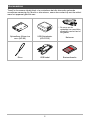 2
2
-
 3
3
-
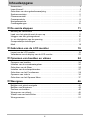 4
4
-
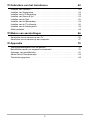 5
5
-
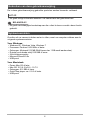 6
6
-
 7
7
-
 8
8
-
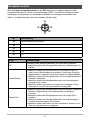 9
9
-
 10
10
-
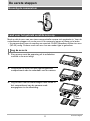 11
11
-
 12
12
-
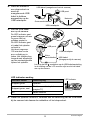 13
13
-
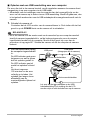 14
14
-
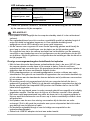 15
15
-
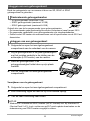 16
16
-
 17
17
-
 18
18
-
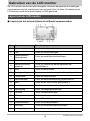 19
19
-
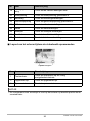 20
20
-
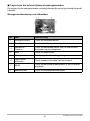 21
21
-
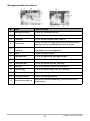 22
22
-
 23
23
-
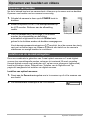 24
24
-
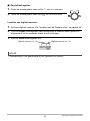 25
25
-
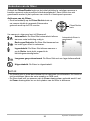 26
26
-
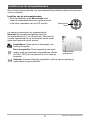 27
27
-
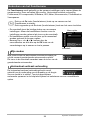 28
28
-
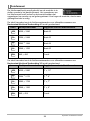 29
29
-
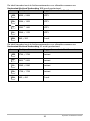 30
30
-
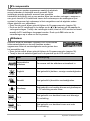 31
31
-
 32
32
-
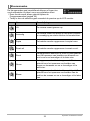 33
33
-
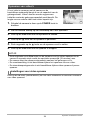 34
34
-
 35
35
-
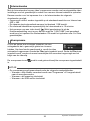 36
36
-
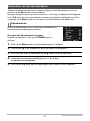 37
37
-
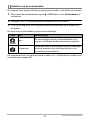 38
38
-
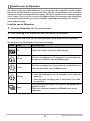 39
39
-
 40
40
-
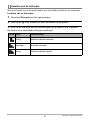 41
41
-
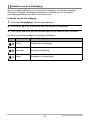 42
42
-
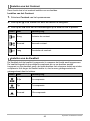 43
43
-
 44
44
-
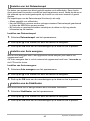 45
45
-
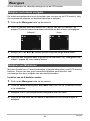 46
46
-
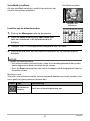 47
47
-
 48
48
-
 49
49
-
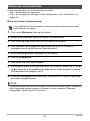 50
50
-
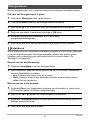 51
51
-
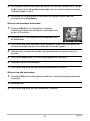 52
52
-
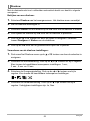 53
53
-
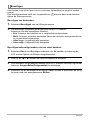 54
54
-
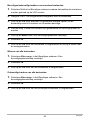 55
55
-
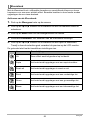 56
56
-
 57
57
-
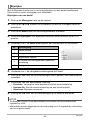 58
58
-
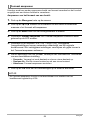 59
59
-
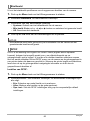 60
60
-
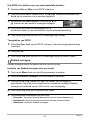 61
61
-
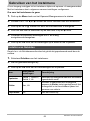 62
62
-
 63
63
-
 64
64
-
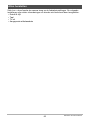 65
65
-
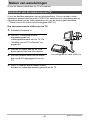 66
66
-
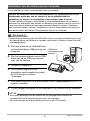 67
67
-
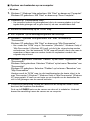 68
68
-
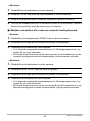 69
69
-
 70
70
-
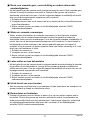 71
71
-
 72
72
-
 73
73
-
 74
74
-
 75
75
-
 76
76
-
 77
77
-
 78
78
-
 79
79
-
 80
80
-
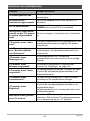 81
81
-
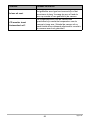 82
82
-
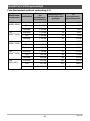 83
83
-
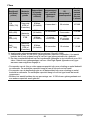 84
84
-
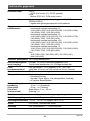 85
85
-
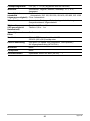 86
86
-
 87
87
-
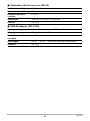 88
88
-
 89
89
Casio QV-R200 Handleiding
- Type
- Handleiding
- Deze handleiding is ook geschikt voor